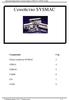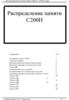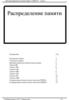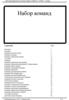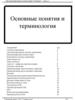Похожие презентации:
Комплексная автоматизация Оmron
1.
Комплексная автоматизацияOMRON
Контроллеры CS1/CJ2/CJ1
Промышленные сети
OMRON
Россия
2015
Александр Гусев
2.
Содержание курсаМодуль 1 (Вводная часть)
Модуль 2 (Аппаратная часть)
Модуль 3 (Области памяти контроллера)
Модуль 4 (Языки программирования)
Модуль 5 (CX-Programmer)
Модуль 6 (Аналоговые сигналы. Настройка модуля CJ1W-MAD42)
2
3.
Модуль 1Вводная часть
Архитектура ПЛК
Входы и выходы ПЛК
История
Классификация моделей ПЛК
3
4.
Определение ПЛК• ПЛК - программируемый логический
контроллер
Это специализированное электронное
вычислительное устройство, предназначенное для
управления технологическими процессами в
реальном масштабе времени.
ПЛК считывает состояния входов и в соответствии с
логикой работы управляющей программы выдает
управляющие воздействия на выходы
(исполнительные механизмы).
4
5.
Архитектура ПЛК5
6.
Входы ПЛКПримеры входных устройств ПЛК:
Фотодатчики
Индуктивные датчики
Концевые выключатели
Термодатчики
Кнопки
6
7.
Выходы ПЛКПримеры выходных устройств ПЛК:
Клапаны
Серводвигатели
Реле
Шаговые моторы
Лампочки
7
8.
Типы дискретных выходовРелейные
Транзисторные NPN
Транзисторные PNP
Выходы NPN – не требуют защиты от КЗ на землю, т.к.
каждый выход коммутирует “-” в состоянии лог. “1”.
8
9.
ИсторияПервый ПЛК Omron
SYSMAC-M1R
1973 г.
9
10.
История10
11.
История11
12.
Классификация моделей современныхконтроллеров OMRON*
Компактные ПЛК
Модульные ПЛК
Контроллеры для
стоечного
монтажа
Универсальные
машинные
контроллеры
CP1E
(Easy-простой)
CJ2M
(Middle-базовый)
CS1G
(базовый)
NJ1
(модели на 0 и 2
оси управления
движением)
CP1L
(Low-базовый)
CJ2H
(Highвысокопроизводительный)
CS1H
(многофункциональный)
NJ3
(модели на 4 и 8
осей управления
движением)
CS1D
(с поддержкой
аппаратного
резервирования)
NJ5
(модели на 16, 32 и
64 оси управления
движением)
CP1H
(Highвысокопроизводительный)
* Информация актуальна по состоянию на лето 2015 г.
12
13.
Модельный рядЛинейка ПЛК OMRON
От небольших машин до управления производством…
CJ2
CS1
CJ1
CP1H
CPM2C
CP1L
CPM2A
CPM1A
CP1E
44
160
180
192
320
2560
5120
Вх/Вых
13
14.
Единая архитектура• Линейка ПЛК серий CP1, CJx, CS1
- одна система команд (РКС),
- одно ПО для программирования (CX-Programmer)
- совместимость программ снизу вверх
14
15.
Вопросы15
16.
Модуль 2ПЛК серии CS1 / CJ1 / CJ2
-стойки расширения
-модули расширения
-пример конфигурации контроллера CJ с модулями
Аппаратная часть модуля ЦПУ CS1, CJ1 / CJ2
Индикаторы, микропереключатели, батарейка, разъёмы…
Резервное копирование
Порты связи
Классификация и наименование моделей ПЛК
Логическая структура ЦПУ
Задачи и многозадачность
Цикл работы ЦПУ
Режимы работы ЦПУ
Характеристики ПЛК (Критерии выбора ПЛК)
16
17.
ПЛК серии CS1Специальные
модули вх/вых
Интерфейс
стоек
расширения
Модули
Модуль
шины ЦПУ
питания
Стойка
Базовые модули
входов/выходов
Модуль
ЦПУ
17
18.
Стойки расширенияCS1
До 7 стоек расширения
в зависимости от
модели ЦПУ
18
19.
Модули расширенияCS1
19
20.
Базовые модули CS1Дискретные входы: 8,16,32,64,96 точек
Дискретные выходы: 8,16,32,64,96 точек
Дискретные входы/выходы: 32/32, 48/48 точек
Входы прерываний: 16 точек (макс. 2 модуля)
Высокоскоростные входы: 16 точек
Модули интерфейса B7A
Можно установить до 80 базовых модулей ввода/вывода
Резервируется область памяти CIO 0000.00 – 0319.15
Для каждого модуля отводится столько бит памяти, сколько у него точек
входов/выходов.
Распределение памяти СЛЕВА НАПРАВО начиная со стойки ЦПУ, и далее
в стойках расширения.
20
21.
Специальные модули CS1Аналоговые входы, выходы и входы/выходы: 2,4,8,16(2) каналов
Входы терморезисторов и термопар: 4,6 точек
Модули управления движением: 1,2,4 оси
Высокоскоростные счетчики: 2,4 канала
Модуль PID-управления: 2 контура
Сетевые модули C200H: Profibus/DP, DeviceNet,
Compobus/S
Сетевой модуль сети CompoNet
CAM, SSI, RFID и другие
Можно установить до 80 специальных модулей ввода/вывода
Каждый модуль должен иметь свой уникальный номер (n), который
задается переключателями (00...95). Распределение памяти не зависит
от позиции модуля, а определяется его номером.
Для каждого модуля резервируется:
- по 10 слов из памяти CIO 2000 + (n*10)
- по 100 слов из памяти DM 20000 + (n*100)
21
22.
Модули шины ЦПУ CS1• Модуль и платы последовательной связи: 2 порта RS232/485
• Модуль и платы управления контурами
• Сеть Ethernet (FINS или Ethernet/IP): коаксиальный кабель или витая
пара (до 100Мбит)
• Сеть ConltrollerLink: витая пара или оптоволокно
• Сети DeviceNet, Profibus/DP
• Шина Mechatrolink-II: до 256 сервоосей.
Можно установить до 16 модулей шины ЦПУ
Каждый модуль должен иметь свой уникальный номер (n), который
задается переключателем (0...F). Распределение памяти не зависит от
позиции модуля, а определяется его номером.
Для каждого модуля резервируется:
- по 25 слов из памяти CIO 1500 + (n*25)
- по 100 слов из памяти DM 30000 + (n*100)
22
23.
ПЛК серии CJ1 / CJ2Модуль Модуль Модули
Базовые
ЦПУ шины ЦПУ модули вх/вых
питания
CJ1
CJ2
Модули от CJ1
совместимы с CJ2
Начало обозначения
одинаковое CJ1W-……
Специальные
Заглушка
модули
входов/выходов
23
24.
Стойки расширения CJ1CJ1W-IC101 (ставится в главной стойке)
CJ1W-II101 (ставится в стойках расширения)
24
25.
Стойки расширения CJ1/CJ225
26.
Модули расширения CJ1 / CJ2Базовые модули
Модули CJ1 / CJ2
Специальные модули
Модули шины ЦПУ
26
27.
Базовые модули CJ1 / CJ2Дискретные входы: 8,16,32,64 точек
Дискретные выходы: 8,16,32,64 точек
Дискретные входы/выходы: 16/16, 32/32 точек
Входы прерываний: 16 точек (макс. 2 модуля)
Высокоскоростные входы: 16 точек
Можно установить до 40 базовых модулей ввода/вывода
Резервируется область памяти для CJ1: CIO 0000.00 – 0079.15
Резервируется область памяти для CJ2: CIO 0000.00 – 00159.15
Для каждого модуля отводится столько бит памяти, сколько у него
точек входов/выходов.
Распределение памяти СЛЕВА НАПРАВО и СВЕРХУ ВНИЗ,
начиная со стойки ЦПУ, и далее в стойках расширения.
27
28.
Базовые модули CJ1 / CJ228
29.
Специальные модули CJ1/CJ2Аналоговые входы, выходы и входы/выходы: 2,4,8 каналов
Входы терморезисторов и термопар: 2,4,6 точек
Модули регулирования температуры: 2,4 контура
Модули управления движением: 1,2,4 оси
Высокоскоростные счетчики: 2,4 канала
Сетевые модули: Profibus/DP ведомый, Compobus/S ведущий,
CompoNet
• RFID, модуль взвешивания
Можно установить до 40 специальных модулей ввода/вывода
Каждый модуль должен иметь свой уникальный номер (n), который
задается переключателями (00...95). Распределение памяти не зависит
от позиции модуля, а определяется его номером.
Для каждого модуля резервируется:
- по 10 слов из памяти CIO 2000 + (n*10)
- по 100 слов из памяти DM 20000 + (n*100)
29
30.
Специальные модули CJ1/CJ230
31.
Специальные модули CJ1/CJ231
32.
Специальные модули CJ1/CJ232
33.
Модули шины ЦПУ CJ1/CJ2 (модули связи)Модули последовательной связи: 2 порта RS232/485
Сеть Ethernet (FINS и Ethernet/IP): витая пара (10/100Мбит)
Сеть ConltrollerLink: только витая пара
Сети DeviceNet, Profibus/DP, PROFINET-IO, CAN (ведущие модули)
Шина Mechatrolink-II: до 256 сервоосей.
Можно установить до 16 модулей шины ЦПУ
Каждый модуль должен иметь свой уникальный номер (n), который
задается переключателем (0...F). Распределение памяти не зависит от
позиции модуля, а определяется его номером.
Для каждого модуля резервируется:
- по 25 слов из памяти CIO 1500 + (n*25)
- по 100 слов из памяти DM 30000 + (n*100)
33
34.
Модули шины ЦПУ CJ1/CJ2 (модули связи)Специальные модули
34
35.
Модули шины ЦПУ CJ1/CJ2 (модули связи)35
36.
Пример конфигурации ПЛК36
37.
Модуль ЦПУ CS137
38.
Модуль ЦПУ CJ138
39.
Модуль ЦПУ CJ239
40.
Модуль ЦПУ CJ240
41.
Модуль ЦПУ CS1/CJ1/CJ21.Индикаторы
BKUP (оранжевый)
Мигает, когда происходит копирование программы и
настроек модуля ЦПУ во flash-память и наоборот
2. Индикаторы карты памяти CompactFlash
Индикатор MCPWR горит зеленым светом, когда на карту памяти
подается напряжение питания, а индикатор BUSY горит
оранжевым светом при осуществлении доступа к карте памяти
41 .
42.
Модуль ЦПУ CS1/CJ1/CJ23. Выключатель питания карты памяти
Перед извлечением карты памяти нажмите выключатель для
снятия питания.
4. Кнопка для извлечения карты памяти
Для извлечения карты памяти из Модуля ЦПУ нажмите кнопку.
Карта памяти
Карты памяти вставляется в ячейку, расположенную в левой
стороне Модуля центрального процессора. Карта памяти не
поставляется в комплекте Программируемого контроллера и
должна приобретаться по отдельному заказу.
PCMCIA adapter
HMC-AP001
42
43.
Модуль ЦПУ CS1/CJ1/CJ25. DIP переключатели
Номер
Положение
Значение
ON
Запрет
OFF
Разрешено
ON
Загружается
OFF
Не загружается
ON
Анлгийский
OFF
Другой (из ROM)
ON
Настройки пользователя в ЦПУ
OFF
Автоопределение
ON
Автоопределение
OFF
Настройки пользователя в ЦПУ
ON
A395.12 = ON
OFF
A395.12 = OFF
1
2
3
4
5
6
Описание
Запись в память программы пользователя
Загрузка программы с карты памяти при включении
питания
Язык сообщений на пульте программирования
Настройки периферийного порта
(для подключения CX-Programmer – должен быть OFF)
Настройки последовательного порта
(для подключения CX-Programmer – должен быть ON)
Переключатель, определяемый пользователем
Запись на карту (при удержании
кнопки питания карты >3 сек)
ON
7
8
Восстановление с карты (при
включении питания)
OFF
Сравнение ПЛК и карты (при
удержании кнопки питания карты
>3 сек) -> индикатор MCPWR
OFF
Не используется
Резервное копирование с помощью карты памяти.
(имеет более высокий приоритет, чем DIP №2)
Не используется
По умолчанию все переключатели находятся в OFF
43
44.
Батарейка ПЛКНазначение батарейки:
1. Поддержание энергонезависимой памяти
пользовательских данных контроллера.
2. Функционирование часов реального
времени.
Алгоритм замены батарейки:
1. Включить питание ПЛК на 5 мин. (необходимо для
подзарядки конденсаторов в цепи питания микросхем
памяти.
2. Выключить питание ПЛК (обязательно!).
3. Поменять батарейку в течение не более 5 мин.
4. Включить питание ПЛК.
44
45.
Резервное копирование на карту памяти«Easy Backup Tool»
Процедура:
1.
2.
Выключить питание ПЛК.
Перевести микропереключатель DIP7 в положение «ON» (находится под
крышкой на передней панели ЦПУ).
3. Включить питание ПЛК.
4. Вставить карту памяти в слот.
5. Удерживать круглую кнопку питания карты памяти более 3 с.
6. Загорится зелёный индикатор «MCPWR» рядом со слотом карты памяти,
затем начнёт мигать индикатор «BUSY». После завершения записи
резервной копии на карту памяти выключится индикатор «BUSY», затем
выключиться индикатор «MCPWR». Если оба индикатора потухли, запись
успешно завершена. Если нет, повторить пункты 1-6.
7. Выключить питание ПЛК.
8. Перевести микропереключатель DIP7 в положение «OFF».
9. Извлечь карту памяти из слота с помощью рычажка под слотом карты
памяти.
10. Включить питание ПЛК. Контроллер должен перейти в режим
«Выполнение» или «Мониторинг» - включится индикатор «RUN» на
лицевой панели контроллера.
45
46.
Восстановление резервной копии с карты памяти«Easy Backup Tool»
Процедура:
1.
2.
3.
4.
5.
6.
7.
8.
9.
Выключить питание ПЛК.
Перевести микропереключатель DIP7 в положение «ON» (находится под
крышкой на передней панели ЦПУ).
Вставить карту памяти в слот.
Включить питания ПЛК.
Загорится зелёный индикатор «MCPWR» рядом со слотом карты памяти,
затем начнёт мигать индикатор «BUSY». После завершения записи
резервной копии с карты памяти выключится индикатор «BUSY», затем
выключиться индикатор «MCPWR». Если оба индикатора потухли, запись
успешно завершена. Если нет, повторить пункты 1-6.
Выключить питание ПЛК.
Перевести микропереключатель DIP7 в положение «OFF».
Извлечь карту памяти из слота с помощью рычажка под слотом карты
памяти.
Включить питание ПЛК. Контроллер должен перейти в режим
«Выполнение» или «Мониторинг» - включится индикатор «RUN» на
лицевой панели контроллера.
46
47.
Резервное копирование (BackUp) с ПЛК на ПКПроцедура:
1. Включить питание ПЛК.
2. Открыть проект в CX-Programmer и выбрать в нём соответствующий тип
ПЛК, указав корректные настройки связи ПК с ПЛК.
3. Запустить мастер резервного копирования: меню «Сервис» - «Мастер
резервного копирования ПЛК».
4. В открывшемся окне выбрать «Резервное копирование из ПЛК» и нажать
«ОК».
5. Указать папку на ПК, в которую скопируется резервная копия из
контроллера.
6. Подтвердить процедуру резервного копирования. Процесс начнётся и
завершится автоматически.
47
48.
Восстановление резервной копии (BackUp)с ПК на ПЛК
Процедура:
1. Включить питание ПЛК.
2. Открыть проект в CX-Programmer и выбрать в нём соответствующий тип
ПЛК, указав корректные настройки связи ПК с ПЛК.
3. Запустить мастер резервного копирования: меню «Сервис» - «Мастер
резервного копирования ПЛК».
4. В открывшемся окне выбрать «Восстановление в ПЛК» и нажать «ОК».
5. Указать конкретную подпапку на ПК (спецформат имени папки с датой и
временем создания резервной копии), из которой восстановится резервная
копия в контроллер.
6. Выбрать галочками все модули, копию настроек которых необходимо
восстановить.
7. Подтвердить процедуру восстановления копии. Процесс начнётся и
завершится автоматически.
48
49.
Модуль ЦПУ CS1/CJ1/CJ2Порты – режимы работы
*
*
+
Для контроллеров серии CJ1M – Serial PLC Link (до 8 ПЛК, 10 слов)
Для модулей последовательной связи – Modbus-RTU Slave
* - для встроенных портов ЦПУ – только в Compoway/F
49
50.
Модуль ЦПУ CS1/CJ1Порты - подключение
PC
CS1W-CN118 (10 см)
DB9-M
Периферийный
XW2Z-200S-V (2,0 m)
XW2Z-500S-V (5,0 m)
CS1W-CN118 (0,1m)
CS1W-CN226 (2,0 m)
CS1W-CN626 (6,0 m)
DB9-F
DB9-F
PC
PC
DB9-M
XW2Z-200S-V (2,0 m)
XW2Z-500S-V (5,0 m)
DB9-F
CS1W-CIF31 (0,5 m)
PC
DB9-M
USB, male, тип A
50
51.
Классификация моделей ПЛКCS1
Модель
Кол-во точек
(вх./вых.)
Объём
памяти
программы
Объём памяти
данных
Время выполнения
базовой команды
Встроенные
порты
Опции
51
52.
Классификация моделей ПЛКCJ1
52
53.
Спецификация моделей серии CJ2HВ серии CJ2 “USB порт для программирования” является стандартным.
Модель “CPU68 с 832KСловами памяти данных” расширяет модельный ряд
для сложных проектов с большими объемами данных.
Новинка!
Порт
USB
Карта
памяти
CF
Новинка!
Порт
RS-232C
Модель
Программная
память
CJ2H-CPU68 (-EIP)
400K Шагов
CJ2H-CPU67 (-EIP)
250K Шагов
CJ2H-CPU66 (-EIP)
150K Шагов
CJ2H-CPU65 (-EIP)
100K Шагов
CJ2H-CPU64 (-EIP)
50K Шагов
Порт EtherNet/IP
Память данных
832K Слов
(DM + EM 25 банков
512K Слов
(DM + EM 15 банков)
352K Слов
(DM + EM 10 банков)
160K Слов
(DM + EM 4 банка)
160K Слов
(DM + EM 4 банка)
Макс .число I/O
(Число стоек
расширения)
2,560 точек
(3 стойки
расширения
макс.)
Время
Макс. число выполнения
тегов
битовой
команды
20,000
0.016 мкс
Встроенные
порты
Слот для
карты
памяти CF
USB
RS232C
(EtherNet/IP)
Да
53
54.
Спецификация моделей серии CJ2MCерия ЦПУ CJ2M является обновлением серий CJ1M и CJ1G.
Более скоростные, более гибкие, имеют большие объемы памяти.
Новинка!
Порт
USB
Карта
памяти CF
Опциональный порт
CP1W или
RS-232C
Модель
CJ2M-CPU35/15
CJ2M-CPU34/14
CJ2M-CPU33/13
CJ2M-CPU32/12
CJ2M-CPU31/11
Новинка!
Порт EtherNet/IP
Программная
память
Память данных
60K Шагов + 20К
Шагов FB
30K Шагов + 20К
Шагов FB
20K Шагов + 20К
Шагов FB
160K Слов
(DM + EM 4 банка
160K Слов
(DM + EM 4 банка)
64K Слов
(DM + EM 1 банк)
10K Шагов + 20К
Шагов FB
5K Шагов + 20К
Шагов FB
64K Слов
(DM + EM 1 банк)
64K Слов
(DM + EM 1 банк)
Макс .число I/O
(Число стоек
расширения)
2,560 точек
(3 стойки
расширения
макс.)
Время
Макс. число выполнения
тегов
битовой
команды
0.04 мкс
Встроенные
порты
Слот для
карты
памяти CF
USB
RS232C/CP1WCIF
(EtherNet/IP)
Да
54
55.
Системы избыточногорезервирования
55
56.
Контурное управлениеМодули ЦПУ серий CJ/CS с
контурным управлением
Модель CJ1G-CPU42P
Модель CJ1G-CPU43P
Модель CJ1G-CPU44P
Модель CJ1G-CPU45P
Модель CS1D-CPU65P
Модель CS1D-CPU67P
Плата CS1W-LCB01
Плата CS1W-LCB05
56
57.
Контурное управление– Программное обеспечение: CX-Process Tool
Ver.5.2
69mm
CX-Process Ver.5.2
Управления контурами
CX-Programmer Ver.7.2
Циклическая программа
Быстрый обмен
данными
Макс.
10ms
Функциональные блоки:
макс. 50 или 300 блоков
Модули CPU с контурным
управлением серии CJ
* Для ввода и вывода аналоговых сигналов
используются модули ввода/вывода ЦПУ!
57
58.
Логическая структура ЦПУCS1/CJ1/CJ2
Модуль ЦПУ
Программа пользователя
FWRIT(701)
FREAD(700)
Автоматическая запись
Задачи
Flashпамять
Карта памяти
Чтение/запись
FTP-команды по Ethernet
FINS-сообщения через сеть
Область
памяти в/в
Память
файлов EM
Настройки
ПЛК и др.
параметры
58
59.
ЗадачиПрограмма пользователя состоит из задач
Задачи бывают 2-х видов:
– «Циклические задачи» - выполняются последовательно (до 32 в CJ1 /
– до 128 в CJ2)
– «Задачи обработки прерываний» - выполняются по прерыванию (до 256)
59
60.
Команды TKON иTKOF
Задача может иметь статус «ожидание» или «выполняемая задача»
Команды в задаче в состоянии «ожидания» не выполняются
Начальное состояние каждой задачи задается в настройках ЦПУ
Смена состояний задач из программы возможна с помощью команд
TKON(820) и TKOF(821)
Состояние циклической задачи отображается флагом TK00..TK127
60
61.
Классификация задач61
62.
Преимущества задачПрограммирование в виде задач обладает следующими
преимуществами:
• В создании программы могут участвовать несколько человек
• Можно создавать стандартные программные модули
• Повышается общее быстродействие
• Облегчается проверка и отладка программ
• Легко переключаться между программами
• В программах легко разобраться
62
63.
Цикл работы ЦПУПрограммы, назначенные циклическим задачам, выполняются
последовательно, по возрастанию номеров
Циклические задачи могут быть прерваны задачей обработки прерывания, в
случае выполнения условий прерывания
Задачи обработки прерываний не могут быть прерваны
Задачи обработки
прерываний могут также
выполняться циклически
(«дополнительные
циклические задачи»)
Каждая программа должна
заканчиваться командой
END
По завершении выполнения
всех активных задач
происходит обновление
входов/выходов, и цикл
повторяется снова
63
64.
Диаграмма цикла работы ЦПУ1. Проверка аппаратной части
(Внутренняя шина, память контроллера, батарейка, часы реального времени)
2. Выполнение программы в контроллере
(Выполнение всех команд, функций, функциональных блоков внутри программы
ПЛК)
3. Обновление входов / выходов
(Базовые модули, специальные модули, модули шины ЦПУ)
4. Сканирование периферии
(Коммуникационные порты связи, USB порт, RS-232 порт, работа с файлами на
карте памяти или в области EM, редактирование в режиме он-лайн, резервное
копирование программы или параметров)
Среднее время цикла tцикла = (1)+(2)+(3)+(4)+(5) =0,5…..10 мс
64
65.
Задачи обработкипрерываний
5 типов задач, выполняемых по прерыванию:
• Прерывание от выключения питания (1 макс.)
• Запланированное прерывание (2 макс.)
• Прерывание от дискретных входов (32 макс.). Вызов по включению входа
модуля прерываний.
• По внешнему прерыванию (256 макс.). Вызов по запросу от специального
модуля в/в, модуля шины ЦПУ или встраиваемой платы.
• Дополнительные циклические задачи. Выполняются один раз в каждом
цикле после основных циклических задач.
Примечание: перед началом каждой задачи обнуляются флаги ER, EQ, N.
65
66.
Режимы работы ЦПУ66
67.
Режимы работы ЦПУ67
68.
Характеристики ПЛК / Критерии выбораХарактеристика
ПЛК
Комментарии
1. Быстродействие
Время выполнения базовой команды (CJ2H – 16 нс / CJ2M - 40 нс / CP1L –
550 нс)
2. Память программ и данных
CJ2M-CPU31 (память программы-5 кшагов/память данных 32+32 кслова)
CJ2H-CPU64 (память программы- 50 кшагов / память данных – 32+128 кслов)
CP1L-EM40 (память программы -10 кшагов/ память данных-32 кслова)
3. Кол-во точек (входов/выходов)
Встроенные входы/выходы либо на модулях расширениях
4. Интерфейсы связи
Ethernet, USB, RS-232, RS-485, RS-422 и др.
5. Сетевые возможности
FTP, SMTP (E-mail), Socket service, SNTP, SNMP, Modbus и др.
6. Кол-во подключаемых модулей расширения
CJ1 / CJ2 – до 10 модулей в каждой стойке
CP1E / CP1L- до 3 модулей
CP1H- до 7 модулей
7. Поддерживаемые языки программирования
LAD, ST, SFC, IL, (FBD)
8. Поддержка функциональных блоков
FB внутри основной программы LAD
9. Напряжение питания
220 VAC, 24 VDC
10. Условия эксплуатации
Температура, влажность и пр.
11. Возможность резервирования системы
Аппаратное / программное дублирование системы
12. Протоколирование данных
На съёмный носитель / в файл памяти контроллера и пр.
13. Импульсные сигналы
Подключение энкодера ко входам / сервопривода к выходам
14. Тип выхода контроллера
Релейный, транзисторный npn / pnp
68
69.
Вопросы69
70.
Модуль 3Области памяти контроллера
70
71.
ОБЛАСТИ ПАМЯТИМодуль ЦПУ
CIO
W
Программа пользователя
H
A
Задачи
TR
Автоматическая запись
DM
Flashпамять
Чтение/запись
EM
Карта памяти
T
C
Область
памяти в/в
Память
файлов EM
Настройки
ПЛК и др.
параметры
TK
IR
DR
-слово
-бит
71
72.
Области памятиПамять ввода/вывода (CIO)
-Предназначена для хранения данных всех встроенных входов/выходов контроллера,
а также всех физически подключенных к ПЛК устройств;
- Память энергозависимая;
- Размер 6144 слова;
- Обращение по словам и битам (например, 0.00).
72
73.
Области памятиРабочая область памяти (W)
-Предназначена для хранения вспомогательных данных, виртуальных переменных, (маркеров, меркеров);
- Может быть использована в качестве свободно-программируемой области для
пользовательских переменных.
- Память энергозависимая;
- Размер 512 слов;
- Обращение по словам и битам (например, W10.12);
Слова рабочей области можно использовать в программе для внутренних операций.
Для обмена данными с физическими входами/выходами их использовать нельзя.
Прежде чем использовать в качестве рабочих слов и битов слова из области CIO, используйте
полностью эту область.
73
74.
Области памятиОбласть хранения (H)
-Предназначена для хранения вспомогательных данных, виртуальных переменных, (маркеров, меркеров);
- Может быть использована в качестве свободно-программируемой области для
пользовательских переменных.
- Память энергонезависимая;
- Размер 512 слов;
- Обращение по словам и битам (например, H99.15);
- Аналог области W, но cохраняет значения после выключения
Слова области хранения можно использовать в программе.
Содержимое этих слов сохраняется при выключении и последующем включении ПЛК, а также при
переключении ПЛК из режимов «Выполнение» или «Мониторинг» в режим «Программирование» и обратно.
Слова H512...H1535 используются в качестве области хранения для функциональных блоков. Эти слова можно
использовать только для экземпляров функциональных блоков (область внутренних переменных).
Эти слова невозможно указать в качестве операндов команд в программе пользователя.
74
75.
Области памятиВспомогательная область (A)
-Предназначена для хранения системных параметров контроллера, журнала ошибок
и др. служебных параметров;
- Память энергонезависимая / энергозависимая в зависимости от диапазона;
- Диапазон для чтения (А0…А447);
- Диапазон для чтения и записи (А448…А959);
- Размер 960 слов;
- Обращение по словам и битам (например, A200.11);
Нет
Эти слова отводятся для специальных функций системы.
Подробное описание вспомогательной области см. в Приложение C «Распределение вспомогательной области по
функциям»
и Приложение D «Распределение вспомогательной области по адресам» руководства по эксплуатации.
75
76.
Области памятиОбласть памяти данных [ D (DM) ]
-Предназначена для хранения пользовательских констант;
-
Память энергонезависимая;
Размер 32 768 слов;
Обращение по словам (например, D500);
Область DM — это область данных универсального назначения, используемая, как правило, для пословного доступа.
Содержимое слов данных сохраняется при выключении и последующем включении ПЛК, а также при переключении ПЛК из
режимов «Выполнение» или «Мониторинг» в режим «Программирование» и обратно.
В контроллерах серии CJ2 добавилась возможность побитового обращения к данным области D
76
77.
Области памятиОбласть Таймеров (Т)
-Предназначена для работы с внутренними таймерами контроллера;
Используется для задания выдержки по времени
-
Память энергозависимая;
Размер 4096 слов;
Обращение по словам и по битам (например, T0 - может быть и словом и битом
в зависимости от типа команды в программ);
Область таймеров состоит из двух частей: области флагов завершения таймеров и области текущих значений (PV)
таймеров. Можно использовать до 4096 таймеров с номерами от T0 до T4095.
Флаги завершения таймеров (CF)
Эти флаги читаются как отдельные биты. Система включает флаг завершения, когда соответствующий таймер
завершает отсчет (т. е. когда истекает заданное время).
Текущие значения таймеров (PV)
Текущие значения (PV) читаются и записываются как слова (16 бит). При работе таймера его текущее значение
увеличивается или уменьшается (в зависимости от типа отсчета).
77
78.
Области памятиОбласть Счётчиков (С)
-Предназначена для работы с внутренними счётчиками контроллера; Используется для отсчёта импульсов.
-
Память энергонезависимая;
Размер 4096 слов;
Обращение по словам и по битам (например, С5 –может быть и словом и битом
в зависимости от типа команды в программ);
Область счетчиков состоит из двух частей: области флагов завершения счетчиков и области текущих значений (PV)
счетчиков. Можно использовать до 4096 счетчиков с номерами от C0 до C4095.
Флаги завершения счетчиков (CF)
Эти флаги читаются как отдельные биты. Система включает флаг завершения, когда соответствующий счетчик
завершает отсчет (т. е. Когда достигается заданное значение).
Текущие значения счетчиков (PV)
Текущие значения читаются и записываются как слова (16 бит). Текущие значения увеличиваются или уменьшаются
(в зависимости от типа отсчета).
78
79.
Области памятиРегистры указателей (IR) и регистры данных (DR)
-Предназначена для работы с косвенной адресацией.
-
Память энергозависимая;
Размер 4096 слов;
Обращение по словам и по битам (например, IR5 –может быть и словом и битом
в зависимости от типа команды в программ);
Регистры указателей (IR0...IR15) используются для хранения адресов памяти ПЛК (т. е. абсолютных адресов
оперативной памяти) для косвенной адресации слов в памяти ввода/вывода. Регистры указателей могут
использоваться в каждой задаче отдельно или совместно всеми задачами.
Регистры данных (DR0...DR15) используются совместно с регистрами указателей. Если непосредственно перед
регистром указателя введен регистр данных, содержимое регистра данных добавляется к адресу памяти ПЛК,
хранящемуся в регистре указателей, то есть производится смещение адреса. Регистры данных могут
использоваться в каждой задаче отдельно или совместно всеми задачами.
79
80.
Области памятиОбласть флагов задач (ТК)
-Предназначена для работы с задачами в программе контроллера.
-
Память энергозависимая;
Размер 128 бит;
Обращение по битам (например, TK127);
Флаг задачи включен, пока соответствующая циклическая задача находится в выполнимом состоянии (RUN), и
выключен, если циклическая задача не была выполнена (INI) или находится в состоянии ожидания (WAIT).
80
81.
Область памяти CIO(CS1)
0000
…
0319
Область модулей ввода-вывода
0320
…
0999
3000
...
3049
Область SYSMAC BUS
Свободно, либо
для мод. ввода-вывода со сдвигом
3050
...
3099
Свободно
1000
…
1199
Область Data Link
(сеть Controller Link)
3100
...
3131
Область терминалов вводавывода для SYSMAC BUS
1200
...
1499
Область внутреннего ввода –
вывода
3132
...
3199
Свободно
3200
...
3799
Область ввода/вывода DeviceNet
1500
...
1899
1900
...
1999
2000
...
2959
Область модулей шины ЦПУ
(25 слов на каждый модуль)
3800
Область встроенной платы
Область специальных модулей
ввода-вывода (10 слов на каждый
модуль)
Область внутреннего вводавывода
.
6143
2960
...
2999
Свободно
Примечание: при обращении к этой области указывать “CIO” перед адресом не нужно
81
82.
Область памяти DM(CS1)
D00000
…
D19999
Свободно
D20000
…
D29599
Область специальных модулей вводавывода (100 слов на каждый модуль)
D29600
...
D29999
Свободно
D30000
...
D31599
Область модулей шины ЦПУ
(100 слов на каждый модуль)
D31600
...
D31999
Свободно
D32000
…
D32767
Область встроенной платы
82
83.
Вопросы83
84.
Модуль 4• Языки программирования стандарта МЭК (IEC) 61131-3
• МЭК (IEC) 61131-3 в OMRON
• LADDER
• Форматы данных
• Указание операндов
• Варианты выполнения команд
84
85.
Языки программированияМЭК (IEC) 61131-3
Стандарт описывает 5 языков для программирования ПЛК:
3 графических:
- Sequential Function Chart (SFC)
- Function Block Diagram (FBD)
- Ladder Diagram (LD)
2 текстовых:
- Structured Text (ST)
- Instruction List (IL)
85
86.
Языки программированияМЭК (IEC) 61131-3
- SFC
86
87.
Языки программированияМЭК (IEC) 61131-3
- FBD
87
88.
Языки программированияМЭК (IEC) 61131-3
- LD
88
89.
Языки программированияМЭК (IEC) 61131-3
ST
CASE INT1 OF
1, 5: BOOL1 := TRUE;
BOOL3 := FALSE;
2: BOOL2 := FALSE;
BOOL3 := TRUE;
ELSE
BOOL1 := NOT BOOL1;
BOOL2 := BOOL1 OR BOOL2;
END_CASE;
89
90.
Языки программированияМЭК (IEC) 61131-3
- IL
LD TRUE (*load TRUE in the accumulator*)
ANDN BOOL1 (*execute AND with the negated value of the
BOOL1 variable*)
JMPC label (*if the result was TRUE, then jump to the label
"label"*)
LDN BOOL2 (*save the negated value of *)
ST ERG (*BOOL2 in ERG*)
label:
LD BOOL2 (*save the value of *)
ST ERG (*BOOL2 in ERG*)
90
91.
МЭК (IEC) 61131-3 в OMRONЛестничные диаграммы
(LD)
или язык релейно-контактных схем, РКС)
91
92.
МЭК (IEC) 61131-3 в OMRONМнемоническая форма (IL)
92
93.
МЭК (IEC) 61131-3 в OMRONФункциональные блоки (FB)
Функциональным блоком называется элемент программы, который состоит из
стандартного набора функций, созданных на языках LAD или ST и который
определяется заранее для дальнейшего использования. После того, как
функциональный блок определен (создан), пользователь может просто вставить FB в
программу и определить его входа/выхода. Как и стандартные функции,
функциональные блоки не содержат фактические адреса, а только переменные.
Пользователь сам устанавливает адреса или константы для этих переменных.
93
94.
МЭК (IEC) 61131-3 в OMRONСтруктурный текст (ST)
(как самостоятельный язык в CX-One 3.0, CPU v 4.0)
Язык структурного текста – это язык программирования высокого уровня (подобный
Pascal) для программируемых логических контроллеров, описываемый стандартом
МЭК (IEC) 61131-3. В нем возможно использование большого числа операторов
управления, таких как IF-THEN-ELSE-END_IF, циклов FOR/WHILE и различных
математических функций, таких, например, как SIN/LOG.
94
95.
МЭК (IEC) 61131-3 в OMRONЯзык последовательных функциональных схем (SFC)
(CX-One 3.0, CPU v 4.0)
Язык реализации алгоритмов последовательного управления. Соответствует МЭК
(IEC) 61131-3. Наиболее удобен для шаговых машин: роботов, манипуляторов и т.д.
95
96.
МЭК (IEC) 61131-3 в OMRONПоддержка языков МЭК
Таблица поддержки языков в зависимости от серии/версии
контроллеров
Язык/расширение CPM1A/ CJ1/CS1 v 3.0
языка
CPM2A/
CP1LCP1LL/M/CP1H
J/CP1E
CJ2M/CJ2H
CJ1/CS1 v 4.0
LAD
+
+
+
IL
+
+
+
FB (элемент LAD)
-
+
+
ST (внутри FB)
-
+
+
ST
-
-
+
SFC
-
-
+
96
97.
LADDERТри основных элемента РКС (Ladder)
Контакт (Contact) - нормально-разомкнутый или нормальнозамкнутый выключатель; входной сигнал / бит
Катушка или реле (Coil) – прямая или инверсная обмотка
«виртуального» реле; выходной сигнал / бит
Команда (Command) – сложная команда, выполняющая определенное
действие. Имеет вход разрешения выполнения, параметры
(операнды) и (необязательно) выход успешного выполнения
97
98.
LADDERВходные и выходные команды
99
99.
LADDERКоманды
B=A
A
A
C
D=(A или B) и C
B
D
B
A
если A=1, то MOV
MOV
D10
D11
100
100.
LADDERОперанды
101
101.
LADDERРазмещение команд
102
102.
LADDERРКС ↔ мнемокоды
Выберете эту
иконку в CXProgrammer для
переключения
языка
программирования:
* Переключение
возможно, только если
в программе на РКС не
используются FB
103
103.
LADDERФлаги
104
104.
Форматы данных:целые числа
105
105.
Форматы данных:числа с плав. точкой
106
106.
Форматы данныхОсновные форматы данных:
Формат
16-битов
32-бита
Unsigned Binary
(WORD,DWORD)
0000 to FFFF
0000 0000 to
FFFF FFFF
Signed Binary
(WORD,DWORD)
-ve: 8000 to FFFF
+ve: 0000 to 7FFF
-ve: 8000 0000 to
FFFFFFFF
+ve: 0000 0000 to
7FFF FFFF
BCD
0000 to 9999
0000 0000 to
9999 9999
Unsigned Decimal 0 to 65,535
(UINT, UDINT)
0 to 4,294,967,295
Signed Decimal
(INT, DINT)
-2,147,483,648 to
+2,147,483,647
-32,768 to +32,767
64-бита
Floating point (IEEE 754) (REAL, LREAL)
107
107.
Указание операндовРазрядность
Формат данных
Символ
Диапазон
16-битовая константа
Шестнадцатеричный (HEX)
#
#0000…#FFFF
BCD
#
#0000…#9999
Десятичное со знаком (DEC)
+-
-32768…+32767
Десятичное без знака (DEC)
&
&0…&65535
Шестнадцатеричный (HEX)
#
#00000000…#FFFFFFFF
BCD
#
#00000000…#99999999
Десятичное со знаком (DEC)
+-
-2,147,483,648…+2,147,483,647
Десятичное без знака (DEC)
&
&0…&4,294,967,295
Адрес бита
Область CIO
.
0100.00 или 010000
Адрес слова
Область CIO
32-битовая константа
0100
Области A, W, H, D, E, T, C
A, W, H, D, E_,
E0...EC, T, C
D0010, E00010, E1_0015
Косвенная адресация
для D, E
Адрес в HEX
@
@D0010
Адрес в BCD
*
*D0010
Индексная адресация
Загрузка регистра
Текстовые строки
MOVR 0010 IR1
Косвенно без смещения
,
MOV #1 ,IR1
Косвенно с фикс. смещением
+,
MOV #1 +31,IR1
Смещение в DR
,
MOV #1 DR0,IR1
Автоинкремент на 1 или 2
+ или ++
MOV #1 ,IR1++
Автодекремент на 1 или 2
- или --
MOV #1 ,--IR1
ASCII (1 символ = 1 байт)
NULL
Строка = все байты до байта #0
108
108.
Варианты выполнениякоманд
109
109.
Варианты выполнениякоманд
110
110.
Вопросы111
111.
Модуль 5CX-Programmer
112
112.
CX-ProgrammerПО для создания и отладки управляющей программы контроллера
(входит в пакет программ CX-ONE)
113
113.
CX-ProgrammerИстория
Версия
CX-Programmer
Версия
CX-One
5.0
-
- Поддержка FB внутри LD (для CPU v 3.0 и старше)
- Хранение комментариев строк, программ, инструкций и т.д. внутри спец.
памяти модуля ЦПУ
6.0
1.0 – 1.1
-Вызов CX-Programmer из CX-Integrator со всеми настройками интерфейса
связи
- Настройка модулей спец. ввода-вывода и шины ЦПУ из таблицы вводавывода
- Вызов FB из другого FB (до 8 вложений)
7.0 – 7.1
2.0 – 2.02
- Создание FB из диаграммы LAD
- Редактирование FB “на лету”
- Поддержка типа данных STRING для языка ST
- Поддержка переменных типа input-output для FB (для CPU v 4.0 и старше)
7.2
3.0
- Поддержка языка SFC и языка ST как отдельного языка
(для CPU v 4.0 и старше)
8.0
3.05
- Поддержка контроллеров нового поколения CJ2H и интерфейса связи
Ethernet/IP
9.1
4
Улучшения функциональности
(важнейшие)
- Поддержка контроллеров нового поколения CJ2M
- Поддержка новых типов данных – структур и массивов
- Новый режим программирования «Умный ввод»
114
114.
Главное окноНазвание
Функция
Title Bar
Имя файла, который сейчас открыт
в CX-Programmer
Menu
Меню
Toolbars
Позволяет выбирать функции одним
нажатием мыши. Toolbar можно
вкл./выкл. из меню [View]>[Toolbars], можно перетаскивать в
другие места экрана.
Project
Workspace
Управление программой и данными.
Позволяет копировать данные
внутри проекта или между
проектами путем перетаскивания
(Drag&Drop).
Project Tree
Section
Позволяет делить программу на
блоки. Каждый сегмент
показывается отдельно.
Status Bar
Информация о ПЛК, режиме работы,
активной ячейки и т.п.
115
115.
Главное окноНазвани
е
Функция
Output
Window
-Информация об ошибках
работы и компиляции
-Результаты поиска
(контактов, команд)
Ladder
Window
Экран для создания и
редактирования
программы
Symbol
Bar
Показывает имя, адрес
или значение и
комментарий символа,
находящегося под
курсором
Informati
on
Window
Маленькое окно-подсказка
«горячих клавиш». Можно
вкл./выкл. из меню [View]>[Information Window],
116
116.
Окно проектаНазвание проекта
Имя и тип
контроллера
Глобальные символы
Таблица ввода/вывода
и настройки модулей
Настройки ЦПУ
Редактор ячеек памяти
Имя программы
Локальные символы
Секции в программе
Функциональные блоки
117
117.
Настройки ЦПУОкно позволяет настраивать общие свойства ПЛК
Настройка типа используемых таймеров/счетчиков:
118
118.
Таблица ввода-выводаИнформация о каждом модуле в следующем формате:
номер_в_стойке [нач._адрес_памяти] тип_модуля (описание) (номер для SIO/шиныЦПУ модулей ) (вых./вх. для SIO модулей)
Для создания таблицы воспользуйтесь [Options] [Create]
(ЦПУ должен быть в режиме Stop/Program)
119
119.
Настройки ЦПУОкно позволяет настраивать временные характеристики работы ПЛК,
параметры портов, режим работы после включения питания и др.
120
120.
Новое подключение• Выберите [Insert] [PLC] для добавления нового контроллера в
проект:
• Задайте имя (без пробелов и спец. символов)
• Выберите модель контроллера и нажмите [Settings] для указания
модели ЦПУ
• Выберите способ подключения и нажмите [Settings].
Имя контроллера
Модель контроллера
Способ подключения
121
121.
СегментыСегмент – это возможность создать/отобразить «блок» программы,
разделенной на функции. Это позволяет не только увеличить наглядность
программ, но также ускоряет программирование за счет повторного
использования аналогичных блоков с помощью копирования и вставки.
122
122.
СегментыДля наглядности, каждый сегмент имеет свое имя.
Ограничения на количество сегментов отсутствует.
123
123.
Способы подключенияДоступные интерфейсы связи ПК с ПЛК
Способ
Описание
Controller Link
Через спец. плату Controller Link в компьютере (ISA или PCI)
Ethernet
По сети Ethernet через сетевую карту. Протокол UDP.
Ethernet (FINS/TCP)
По сети Ethernet через сетевую карту. Протокол TCP.
Поддерживается не всеми модулями Omron.
Ethernet/IP
По сети Ethernet через сетевую карту. Протокол Ethernet/IP.
SYSMAC WAY
Другое название – Host Link. Простой открытый протокол через
порт RS232 (или RS422 через переходник). Возможно
подключение по модему. Подключается к порту Serial либо
Peripheral на ЦПУ.
Toolbus
Аналогичен SYSMAC WAY, но более скоростной. Подключается
к порту Serial либо Peripheral на ЦПУ.
USB
Удобный высокоскоростной интерфейс для ПЛК серии CP1.
[другой_ПЛК]
Используется, если уже установлена связь с другим ПЛК.
Использует другой ПЛК в качестве шлюза.
При подключении через COM-порт убедитесь, что порт ПЛК настроен на выбранный протокол
связи
124
124.
Автоматический поискконтроллера
В CX-Programmer есть возможность автоматического поиска
контроллера путем перебора различных вариантов связи.
Эта функция возможно только для подключения через COM-порт, т.е.
по протоколам SYSMAC WAY и Toolbus
При автоматическом поиске текущий проект будет закрыт и, при
успешном обнаружении ПЛК, будет создан новый.
Задайте COM-порт к которому подключен ПЛК: [PLC] [Auto Online]
[Select Serial Port]
Для начала поиска выберите [Auto Online]
Не забудьте про DIP-переключатели на ЦПУ!!!
125
125.
Вопросы126
126.
CX-Programmer - интерфейсРабочая область программы на языке РКС
127
127.
CX-Programmer - интерфейсВвод контакта
или щелкните на значке
128
128.
CX-Programmer - интерфейсВвод контакта (продолжение)
При вводе адреса контакта можно выбрать его из списка заранее
определенных символьных имен:
список символьных имен
При необходимости введите комментарий к контакту, после этого
нажмите [Вввод] или щелкните курсором по клавише [Ok]:
129
129.
CX-Programmer - интерфейсВвод схем “или”
Далее введите контакт и задайте для него адрес.
130
130.
CX-Programmer - интерфейсВвод схем “или”
Далее, удерживая кнопку [Ctrl], нажмите стрелку курсора [Верх] и
соедините введенный контакт с верхним контактом.
Комбинацией клавиши [Ctrl] и стрелками курсора можно соединять
линиями любые элементы строки РКС.
131
131.
CX-Programmer - интерфейсИспользование фронтов сигналов
Введите контакт с произвольным адресом. Дважды щелкните по нему.
132
132.
CX-Programmer - интерфейсИспользование фронтов сигналов (продолжение)
133
133.
CX-Programmer - интерфейсВвод выходной катушки
или щелкните на значке
134
134.
CX-Programmer - интерфейсВвод выходной катушки (продолжение)
При необходимости введите комментарий к катушке и нажмите клавишу
[Ввод].
135
135.
CX-Programmer - интерфейсВвод (подключение к правой шине) строки РКС
После ввода контакта и катушки надо выполнить операцию завершения
ввода строки.
Для этого нажмите клавишу “R” или щелкните курсором по заголовку
следующей строки - катушка автоматически подключится к правой
шине!
136
136.
CX-Programmer - интерфейсДублирование адресов катушек
137
137.
CX-Programmer - интерфейсКопирование строк РКС
Введенные строки/группу строк можно копировать внутри сегмента или в
другой сегмент этой или другой программы.
Для копирования выделите курсором заголовок строки программы:
Копируемая строка после этого выделится серым цветом.
После этого нажмите клавиши [Ctrl]+[C] или выберите значок
* Чтобы выделить для копирования группу идущих подряд строк,
выделите курсором заголовок первой строки (строка изменит свой цвет
на серый) и, удерживая клавишу [Shift], выберите заголовок последней
строки копируемого блока строк.
138
138.
CX-Programmer - интерфейсКопирование строк РКС (продолжение)
Для того, чтобы вставить скопированную строку или строки, необходимо
выделить заголовок первой пустой строки программы и нажать клавиши
[Ctrl]+[V] или выбрать значок
Аналогичным образом можно вырезать, а затем вставлять строки в
другое место или удалять их.
139
139.
CX-Programmer - интерфейсВвод команды (инструкции) на примере MOV
1. Введите контакт – условие для выполнения команды.
2.
или щелкните на значке
140
140.
CX-Programmer - интерфейсВвод команды (инструкции) на примере MOV (продолжение)
141
141.
CX-Programmer - интерфейсВвод команды (инструкции) на примере MOV (продолжение)
3. Введите комментарий ко второму операнду (W0). Нажмите [Ввод].
4. Не забудьте подключить команду к правой шине нажатием клавиши
[R].
142
142.
CX-Programmer - интерфейсВвод команды (инструкции) на примере MOV (продолжение)
Детализированный ввод команды:
Щелкните на кнопке
ввода команды:
, отобразится окно детализированного
143
143.
CX-Programmer - интерфейсВвод команды (инструкции) на примере MOV (продолжение)
Преимущества детализированного ввода команды:
- ввод операндов построчно
- подсказка общего количества операндов команды, возможных типов
операндов
- поиск нужной команды
- помощь по командам
- выбор операнда из списка символьных имен
Удобный ввод команды по ее номеру:
Введите [021] не нажимая клавишу[Ввод].
MOV
144
144.
CX-Programmer - интерфейсКомпилирование программы
Также можно откомпилировать программу, щелкнув на значок:
145
145.
CX-Programmer - интерфейсКомпилирование программы (продолжение)
146
146.
CX-Programmer - интерфейсСохранение и загрузка проекта
1. Сохранение программы (проекта)
Также можно сохранить проект, щелкнув на значок:
2. Загрузка программы (проекта)
147
147.
CX-Programmer - интерфейсПодключение к контроллеру (режим on-line)
Также можно перейти в режим on-line, щелкнув на значок:
148
148.
CX-Programmer - интерфейсПодключение к контроллеру (режим on-line) (продолжение)
Обмен данными между CX-Programmer и контроллером возможен
только в режиме on-line! Для того, чтобы созданная программа
выполнялась в контроллере, ее нужно туда загрузить.
149
149.
CX-Programmer - интерфейсПрограмма в проекте и программа в контроллере
Несмотря на то, что сразу после перехода в режим on-line в окне
программы будут отображаться путь прохождения тока через
элементы РКС, текущее состояние операндов, программа в проекте
и программа в контроллере могут не совпадать!
Поэтому чтобы программа из проекта выполнялась, ее надо
загрузить в контроллер!
Существует специальная опция, включение которой не позволяет
переходить в режим on-line без предварительных:
- загрузки программы из проекта в контроллер либо
- выгрузки программы из контроллера в проект либо
- сравнении программы в проекте в контроллере (при
несовпадении CX-Programmer не перейдет в режим on-line).
150
150.
CX-Programmer - интерфейсПрограмма в проекте и программа в контроллере (продолжение)
Опция проверки на совпадение включается через меню [Tools] ->
[Options], закладка [PLCs], опция [Prohibit the online operation until
…]
151
151.
CX-Programmer - интерфейсИзменение режима работы контроллера
Многие операции с контроллером возможны только в режиме
Stop/Program. Например, создание таблицы ввода/вывода.
Внимание! Переход в этот режим приведет к остановке управления
машиной/процессом!
Режим контроллера изменяется при помощи меню [PLC] –
[Operation Mode] или значков на панели инструментов:
- Режим [Programm/Stop]
- Режим [Monitoring]
- Режим [Run]
152
152.
Таблица ввода-выводаУпражнение: создайте таблицу ввода/ вывода для контроллера учебного
стенда. Определите адреса области CIO для входного дискретного модуля в
составе контроллера стенда, включая два бита от переключателей; а также
определите адреса для выходного дискретного модуля.
Сравните их с правилом адресации базовых модулей ввода/вывода:
153
153.
CX-Programmer - интерфейсЗагрузка и считывание программы
1. Загрузка программы в контроллер
154
154.
CX-Programmer - интерфейсЗагрузка и считывание программы (продолжение)
155
155.
CX-Programmer - интерфейсЗагрузка и считывание программы (продолжение)
156
156.
CX-Programmer - интерфейсЗагрузка и считывание программы (продолжение)
157
157.
CX-Programmer - интерфейсЗагрузка и считывание программы
2. Считывание программы из контроллера
Для считывания программы из контроллера (если она не
защищена паролем) используйте меню [PLC]-[Transfer]-[From
PLC] или значок на панели инструментов
Внимание! Текущие данные проекта (программа, настройки,
символьные имена и т.д. в зависимости выбранных опций) в
проекте будет полностью перезаписаны при считывании из
контроллера.
Если вы согласны, что данные будут перезаписаны, выберете
[Yes] (Да) в запросе подтверждения.
158
158.
CX-Programmer - интерфейсСравнение программы
Возможно выполнить сравнение программы в проекте с программой в
контроллере.
Для сравнения программы (если она не защищена паролем)
используйте меню [PLC]-[Transfer]-[Compare with PLC] или
значок на панели инструментов
Результат сравнения можно посмотреть в окне Compare Result.
159
159.
CX-Programmer - интерфейсРедактирование “на лету” (on-line редактирование)
Режим “on-line” редактирования нужен для изменения программы
контроллера без остановки выполнения программы.
Внимание!
160
160.
CX-Programmer - интерфейсРедактирование “на лету” (продолжение)
Перейти в режим “on-line” редактирования можно также щелкнув на
значок
161
161.
CX-Programmer - интерфейсРедактирование “на лету” (продолжение)
Передать изменения можно также щелкнув на значок
Для отмены сделанных изменений можно с помощью значка
Возможен переход на редактируемый участок программы после
выбора редактирования on-line из другой секции/задачи при помощи
значка
162
162.
CX-Programmer - интерфейсОкно мониторинга переменных
Состояние входов, выходов, переменных можно контролировать и
изменять с помощью окна мониторинга.
Подключитесь к контроллеру (перейдите в режим on-line).
или нажмите значок
на панели инструментов.
Введите адрес и укажите тип отображаемой переменной.
163
163.
CX-Programmer - интерфейсОкно мониторинга переменных (продолжение)
Существует удобная возможность не добавлять переменные в окно
мониторинга в ручную, а использовать функцию перетаскивания
переменных из рабочей области программы.
Для этого необходимо щелкнуть на заголовке нужной строки и,
удерживая левую клавишу мыши, перетащить строку на окно
мониторинга.
При появлении курсора над окном мониторинга (при
перетаскивании) у указателя курсора появиться значок “+”.
Отпустите левую клавишу мыши и в выбранную строку окна
мониторинга добавятся все переменные из выбранной стоки.
164
164.
CX-Programmer - интерфейсОкно мониторинга переменных (продолжение)
Если в режиме on-line в окне мониторинга выделить строку с нужной
переменной и нажать клавишу [Enter] или щелкнуть два раза левой
клавишей мыши, то откроется окно редактирования переменной, в
котором можно изменить ее значение в поле [New Value].
Диапазон значений для данного типа переменной указывается внизу
окна под полем [New Value].
165
165.
CX-Programmer - интерфейсОкно мониторинга переменных (продолжение)
После ввода нового значения переменной выберете курсором
клавишу [Set Value] или нажмите [Enter]
* Если контроллер при вводе находится в режиме [Run], то появится
окно с предложением перевести контроллер в режим [Monitoring].
Возможно изменение состояние контактов и операндов (переменных)
команд непосредственно в окне программы РКС.
Для этого выделите контакт или нужный операнд на инструкции и
нажмите [Enter] или щелкните два раза левой клавишей мыши.
166
166.
CX-Programmer - интерфейсОкно мониторинга переменных (продолжение)
В окно мониторинга существует возможность классифицировать
переменные. Для этого таблица переменных в окне мониторинга
состоит из листов подобно программе MS Excel.
Возможно добавлять, удалять, переименовывать и перемещать
листы.
Для этого в листе таблицы окна мониторинга нажмите правую
клавишу мыши и в контекстном меню выберете [Watch Sheet] и одну
из четырех нужных опций.
167
167.
CX-Programmer - интерфейсПринудительное изменение состояния битов (форсирование)
Состояние бита по определенному адресу можно принудительно
изменить, изменив его фактическое состояние, которое определяется
программой. Эту возможность удобно использовать при проверке
условий выполнения программы, работы лестничных строк
диаграммы и т.п. Биты можно принудительно установить (в состояние
лог. “1” или сбросить (в лог. “0”).
Форсирование можно выполнять только в режиме “Мониторинг” при
подключенном контроллере (on-line).
Для принудительного изменения бита выберите контакт или катушку
и выберите меню [PLC] – [Force] и выберите один из следующих
вариантов:
- On – принудительно установить в состояние лог “1”
- Off - принудительно установить в состояние лог “0”
- Cancel – отменить принудительную установку данного бита
- Cancel All Forces - отменить принудительную установку всех битов
168
168.
CX-Programmer - интерфейсПринудительное изменение состояния битов (продолжение)
Принудительно установленные (“зафорсированные”) биты
отображаются в окне программы со специальным знаком:
169
169.
CX-Programmer –другие возможности
Таблица использования переменных – Cross-Reference Report
– Usage overview / Detailed usage
– Только переменные с прямой адресацией
Время цикла – статистика: в режиме on-line меню PLC – Edit – Cycle
Time
Свободная память программ – UM (user memory): в режиме on-line
меню View – Memory View
Подробная информация о модуле ЦПУ (включая версию): в режиме
on-line PLC – Edit – Information
Изменение версии ЦПУ при компилировании: меню PLC – Program
Check option… - Unit Ver.(V): X.X
Моделирование работы ПЛК – CX-Simulator: меню Simulation – Work
OnLine Simulator
Трассировка данных
Защита паролем
Конвертирование проекта для ПЛК другой серии
170
…
170.
CX-Programmer –другие возможности
Поиск элементов с одинаковыми адресами -> выделяем элемент и
нажимаем клавишу “пробел”
Изменение настроек интерфейса связи ПК – ПЛК: Toolbus 115200 Kb/s
–
–
–
–
Изменение настройки порта
Загрузка настроек в ПЛК
Проверка / переключение DIP-переключателя
Изменение настройки связи в проекте
171
171.
Примеры команд:встроенные биты
• Существует набор специальных битов, которые можно использовать в
программе. Например:
– P_1s - инвертируется каждую секунду
– P_On и P_Off – всегда включен/выключен соотв.
– F_FirstCycle - включен только в первом цикле после запуска ПЛК
– и другие...
172
172.
Примеры команд:OUT, KEEP
173
173.
Примеры команд:SET, RESET
174
174.
Примеры команд:MOV
175
175.
Примеры команд:MOVB, XFER
176
176.
Примеры команд:сравнение
Внимание! Для разных типов данных (со знаком/без знака, одинарные
слова/двойные слова) используются разные номера команд сравнения: 177
(=)
300,301,302,303...
177.
Примеры команд:TIM, TIMX
178
178.
Примеры команд:TTIM, TTIMX
179
179.
Примеры команд:CNT, CNTX
180
180.
Примеры команд:CNTR
181
181.
Вопросы182
182.
Функциональныеблоки
183
183.
Функциональныеблоки
Библиотека FB Омрон
- справочник
- on-line просмотр
FB пользователя
- LAD и структурный текст
- автоматическое создание из LAD
- сохранение и перенос
- вызов FB из FB (включая FB на структурном тексте) – до 7 уровней
вложенности
* Не заменяют язык FBD, являются частью языка РКС!
184
184.
Функциональныеблоки
Вызов справочника по библиотеке FB Омрон:
185
185.
УпражнениеГараж на 20 машин
На въезде и выезде стоят датчики для подсчета машин
На въезде есть светофор, который имеет 2 цвета
Состояния светофора:
Кол-во
машин
Зеленый Красный
0..15
вкл.
16..17
мерцает выкл.
18..19
выкл.
мерцает
20
выкл
вкл.
выкл.
Частота мерцания: вкл = 0,7 сек, выкл = 0,3 сек
Датчики: СIO 0.00 – въезд, CIO 0.01 – выезд
Лампы: CIO 1.09 – зеленый, CIO 1.10 - красный
186
186.
Вопросы187
187.
Модуль 6Модули аналогового ввода/вывода
MAD42 (1)
Каждый вход или выход может работать в диапазонах:
– напряжение: -10..+10В, 0..10В, 0..5В, 1..5В
– ток: 4..20мА
По-умолчанию разрешение = 0...4000, время преобр./канал = 1 мс.
Распределение контактов для модуля CJ1W-MAD42 показано на
рисунке:
188
188.
Модули аналогового ввода/выводаMAD42 (2)
Линейная характеристика по умолчанию для диапазона 0 … 10 В
* 0FA0 (16) = 4000 (10)
189
189.
Модули аналогового ввода/вывода(3)
Поскольку модули AD/DA/MAD относятся к группе специальных
модулей ввода/вывода, для них отводится области памяти:
– CIO 2000 + (n*10)
– DM 20000 + (n*100)
190
190.
CJ1W-MAD42. DM область
(1)
Ячейки области DM
191
191.
CJ1W-MAD42. DM область
(2)
Ячейки области DM
192
192.
CJ1W-MAD42.CIO область
Ячейки области CIO
193
193.
Работа ЦАПНастройте выходные сигналы модуля:
1. Разрешить использование выхода:
2. Задать диапазон выходных сигналов:
3. Если выбран диапазон 1..5В/4..20мА
то настроить переключатель
«напряжение/ток»
Перезапустите модуль
Запишите выходные значения:
Установить бит начала преобразования
На выходе будет аналоговый сигнал
194
194.
Работа АЦПНастройте входные сигналы модуля:
1. Разрешить использование входа
2. Задать диапазон входного сигнала
3. Если выбран диапазон 1..5В/4..20мА
то настроить переключатель
«напряжение/ток»
Перезапустите модуль
При наличии сигнала на входах,
преобразованное значение (0..4000)
лежит в СIO n+5 … n+8:
195
195.
Работа АЦП. Другие функцииВремя преобразования 1/0,25 мс.
и разрешение 4000/8000
(для всех вх./вых. одновременно)
• Расчет среднего значения. Преобразованное значение может
являться средним значением
от 2,4,8,16,32 или 64 последних
измерений.
• Удержание пикового значения и обнаружение отсоединения:
Масштабирование – только для режима 1 мс/4000 точек:
196
196.
Работа ЦАП. Другие функцииВремя преобразования/разрешение – то же, что и для АЦП.
Масштабирование выхода – аналогично АЦП.
Если значение выходит за допустимый
диапазон, то возникает ошибка вывода:
Фиксация выхода в случае:
1. Бит разрешения преобразования=0/бит выключения выходов=1
2. Отсоединение входа в режиме линейного преобразования
3. Ошибка вывода
4. Критическая ошибка в ПЛК
197
197.
CJ1W-MAD42.Линейное преобразование
Функция позволяет преобразовывать входной аналоговый сигнал в
выходной без участия ПЛК.
2 контура: вход 1 выход 1 и вход 2 выход 2
Преобразование с положительным градиентом: выход = A*вход + B
Преобразование с отрицательным градиентом: выход = F - A*вход + B
Выбор преобразования – в слове D(m)
Настройка коэффициентов:
198
198.
Вопросы199
199.
Память файловДля работы с файлами могут использоваться:
– Карта памяти Compact Flash
– Область памяти EM (с заданного банка до последнего банка)
В корневой директории может быть до 512 файлов
Имя файла задается не более чем 8-ю символами. Расширение
выбирается автоматически.
В памяти файлов могут хранится:
– Файлы программ (*.obj)
– Файлы области параметров (*.std)
– Файлы данных:
• *.IOM - двоичный формат
• *.TXT – текстовый (без разделения или TAB)
• *.CSV – Comma Separated Values формат (разделитель –
запятая)
200
200.
Область EM как памятьфайлов
Чтобы использовать EM как память файлов, нужно включить эту
настройку в PLC Settings. Если у данной модели CPU нет области EM,
то настройка не доступна.
201
201.
Структура файловданных
Двоичный файл
CSV файл
202
202.
Кодовая таблицаASCII (CP866)
203
203.
Команда FWRITКоманда записи данных в файл:
Слово управления ( C):
Количество данных и смещение
D2 – имя файла
S – адрес первого слова, из которого берутся данные для записи
204
204.
Пример FWRITРекомендуется использовать FREAD/FWRIT совместно с флагами:
205
205.
Команда FREADКоманда чтения данных из файла:
Слово управления ( C):
Количество данных и смещение
S2 – имя файла
D – адрес, куда записать данные
206
206.
Пример FREADРекомендуется использовать FREAD/FWRIT совместно с флагами:
Пример:
207
207.
The END208









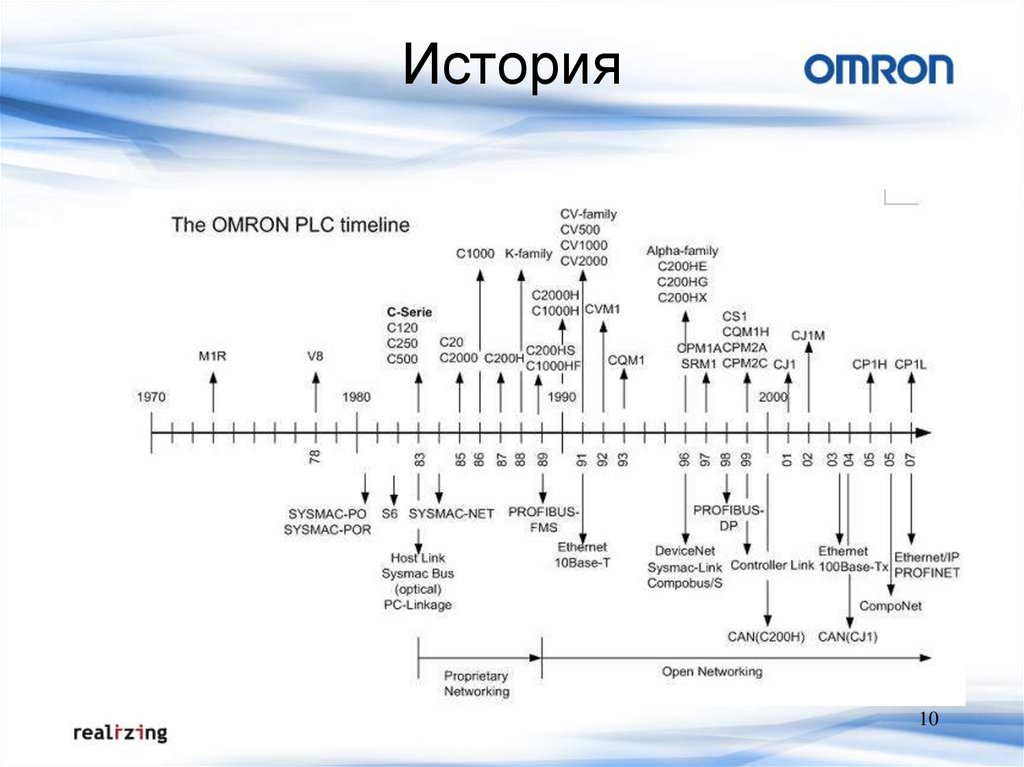
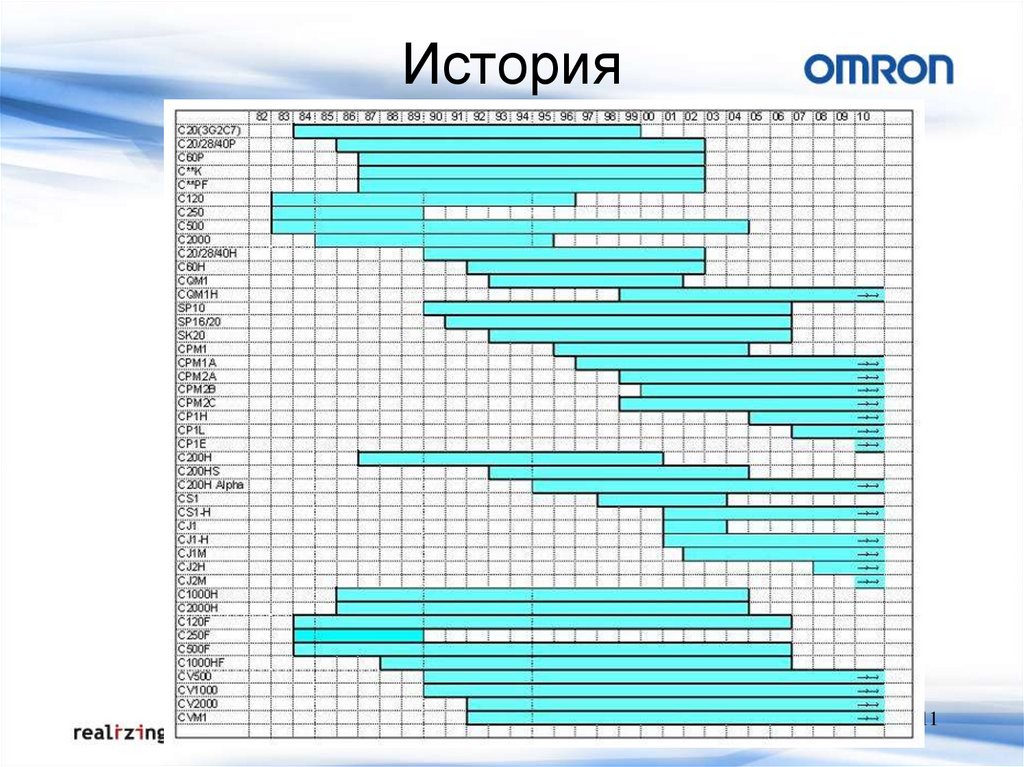
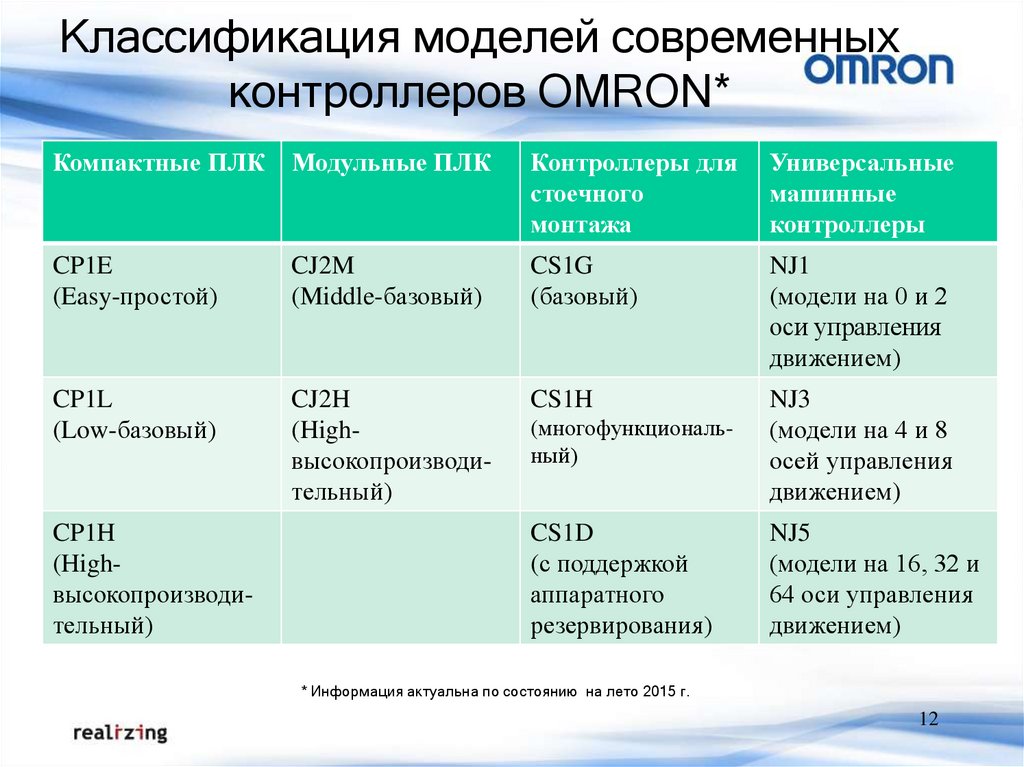













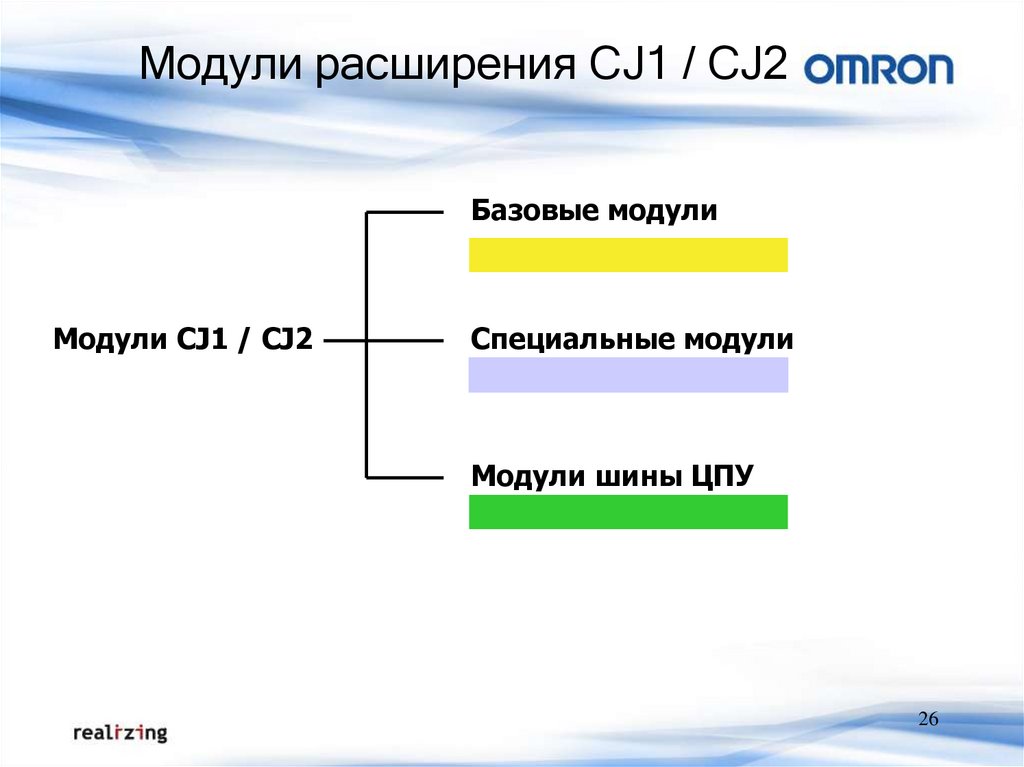






















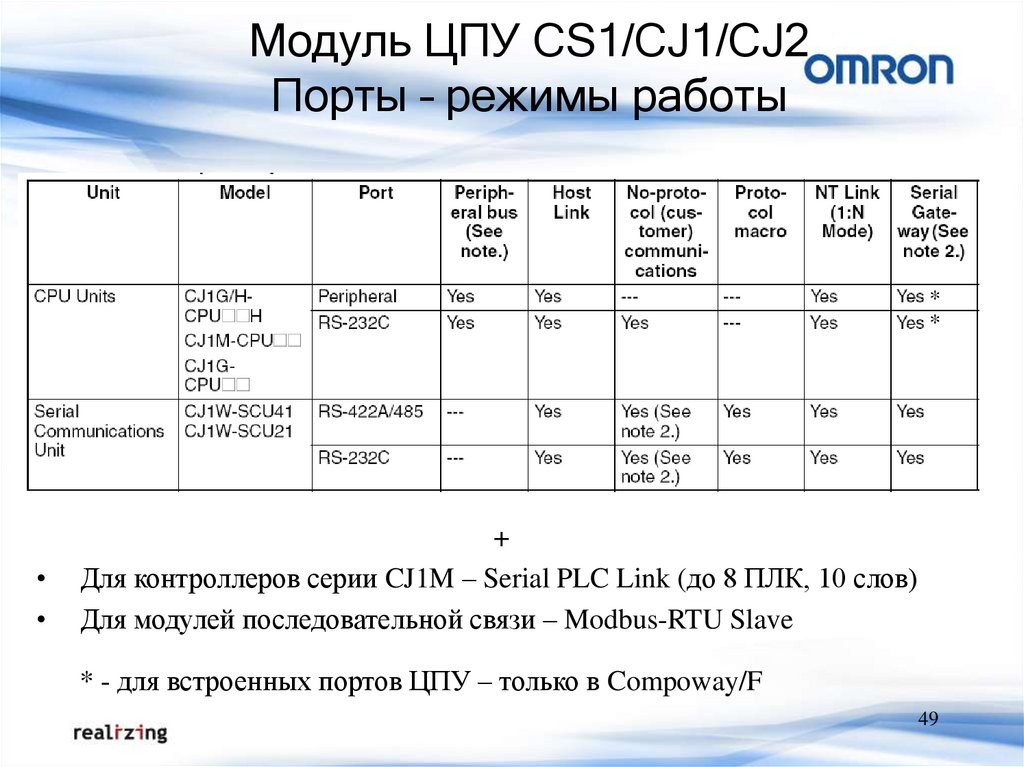


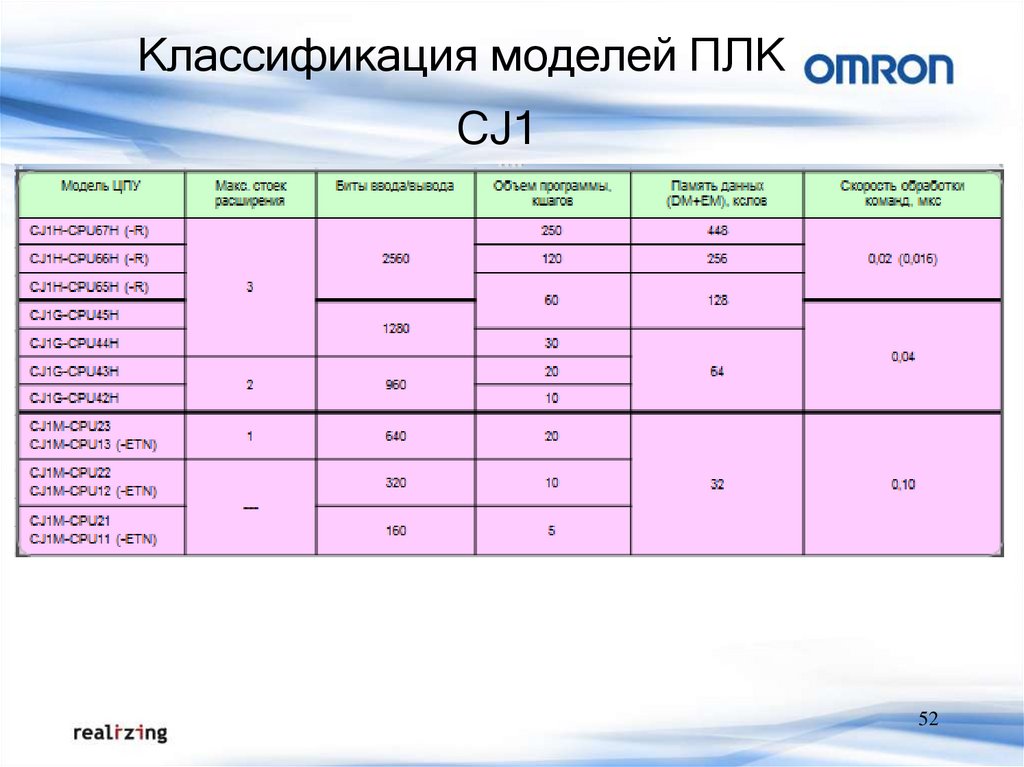






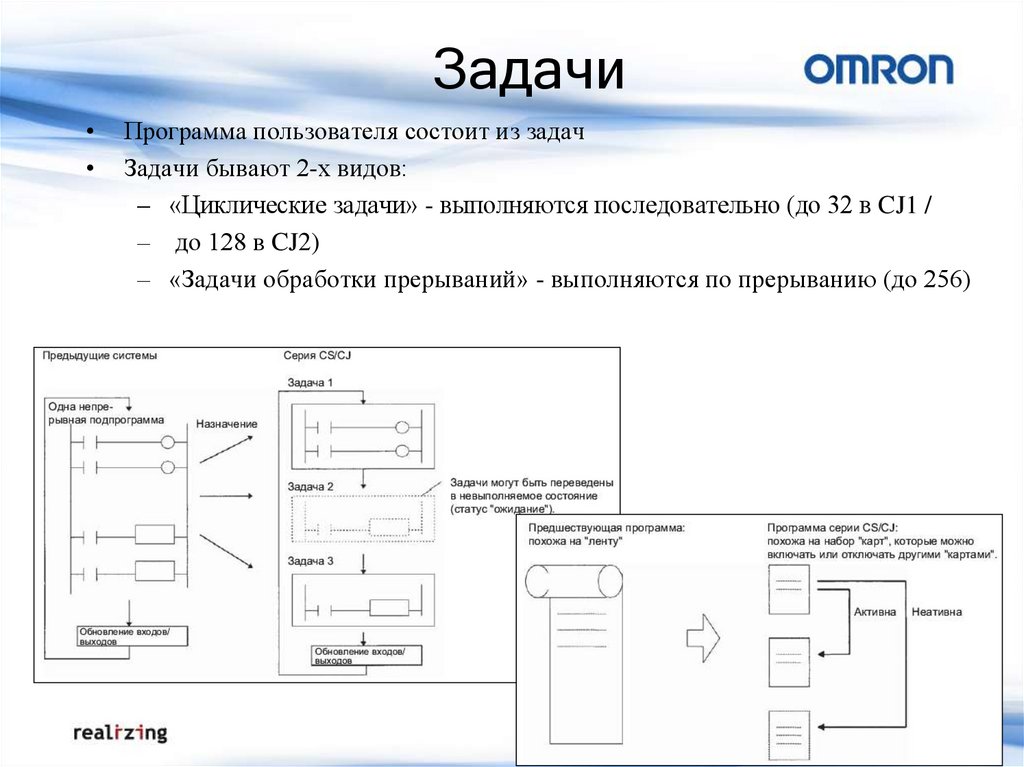
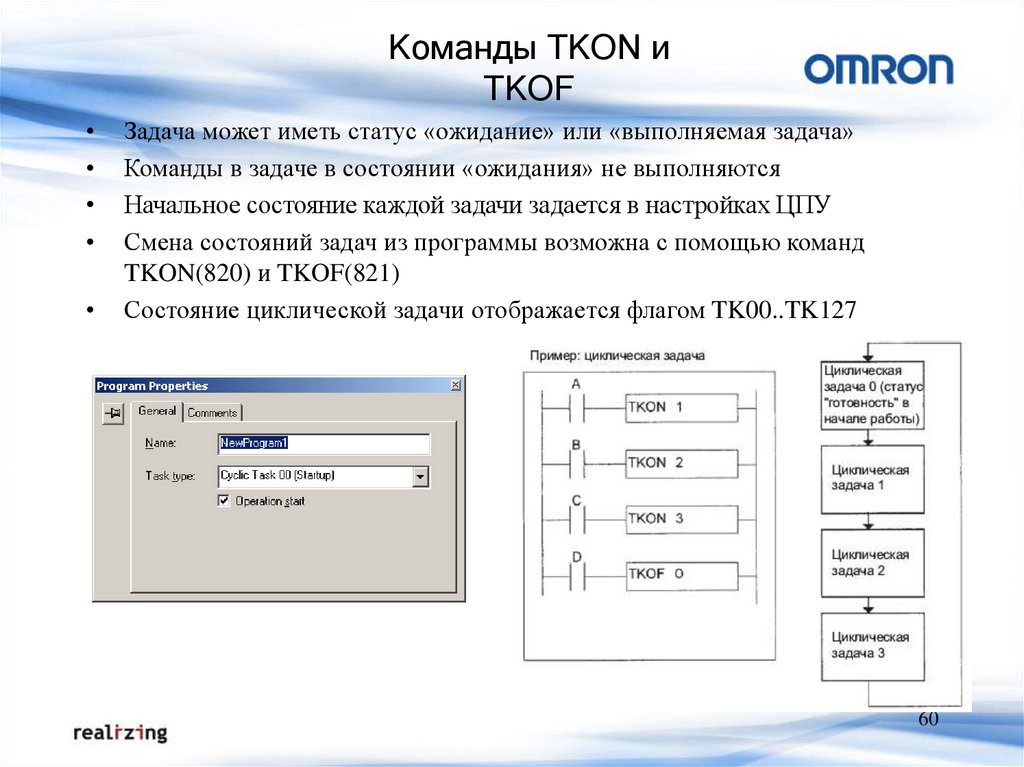
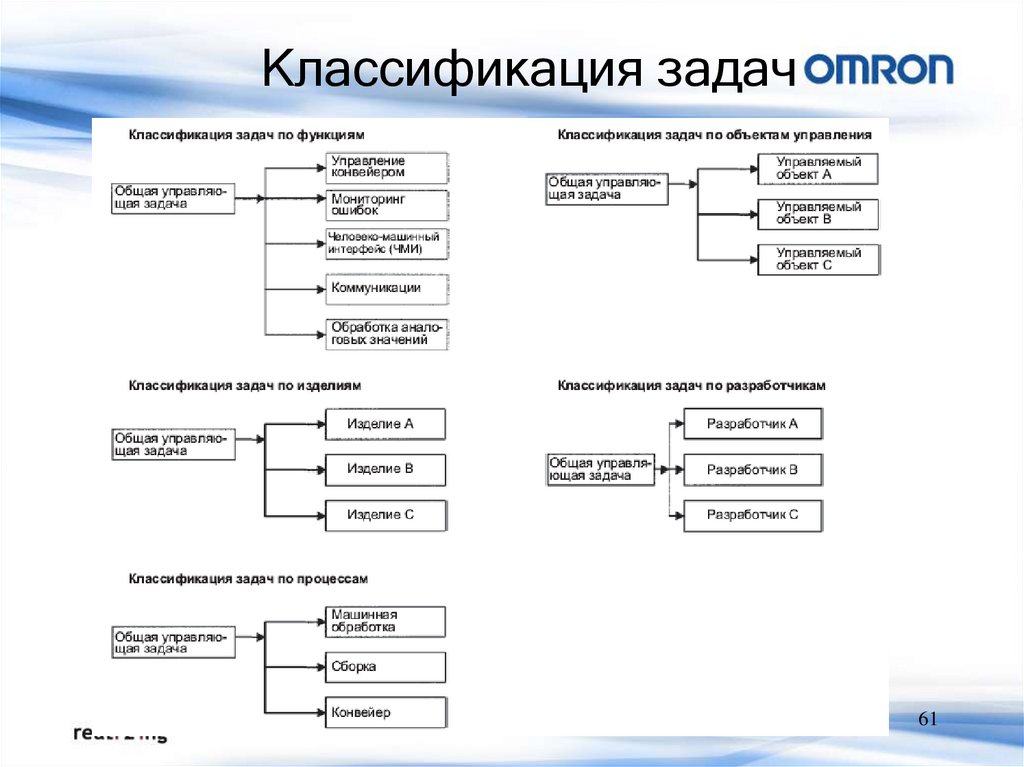


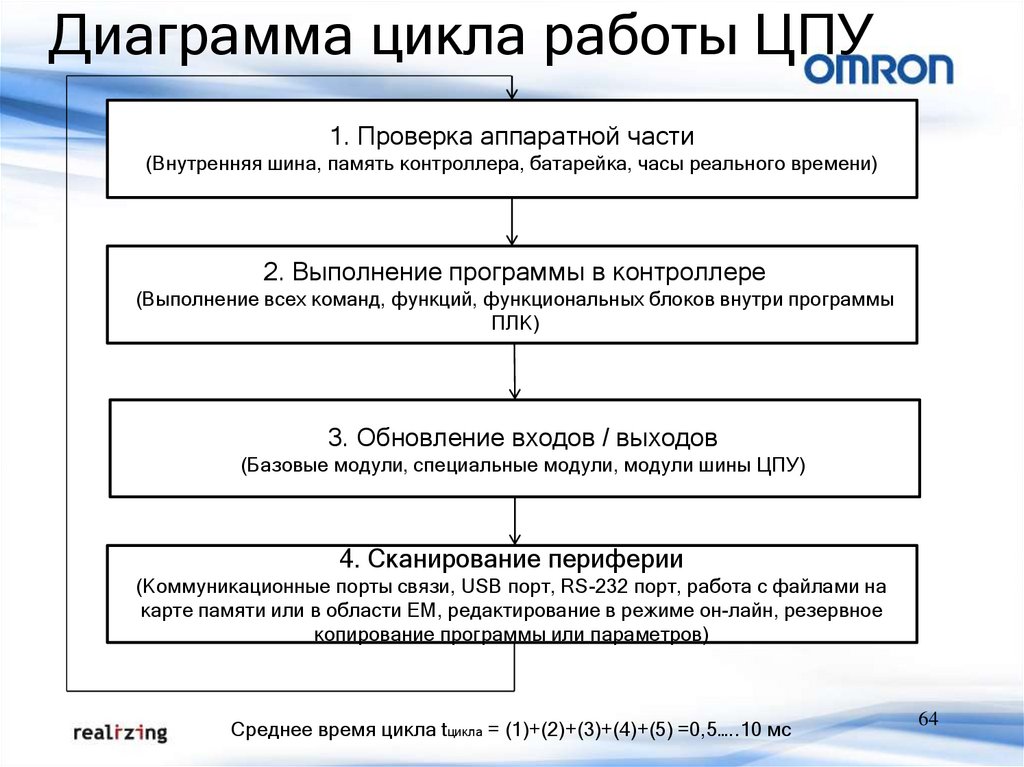



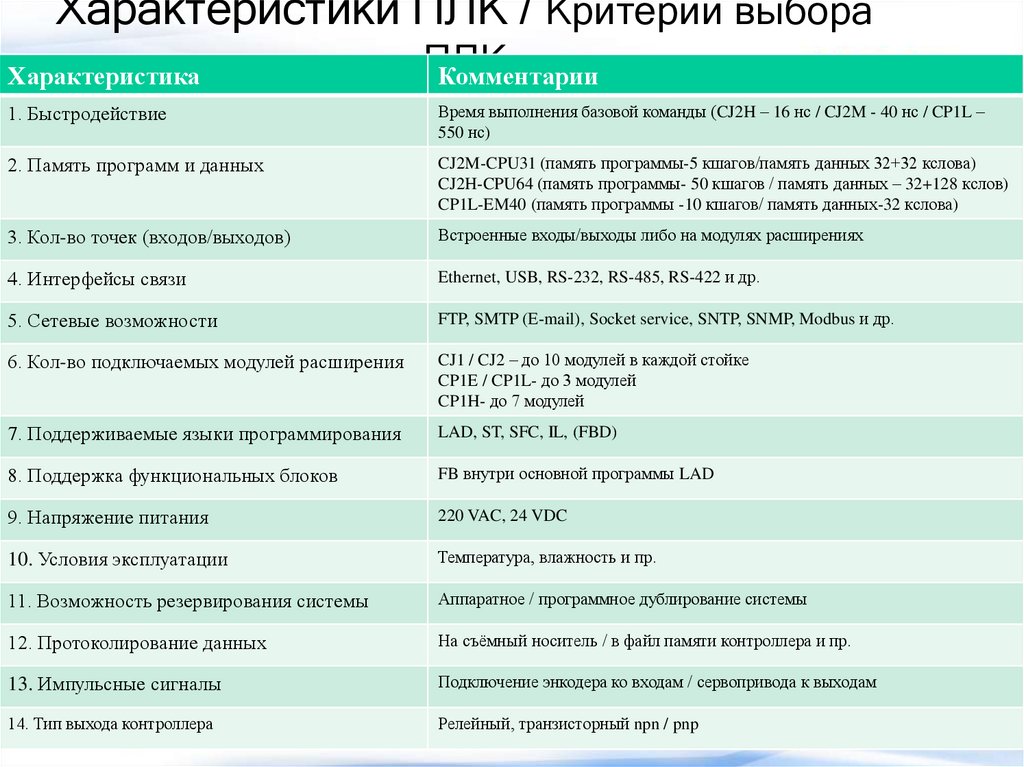




















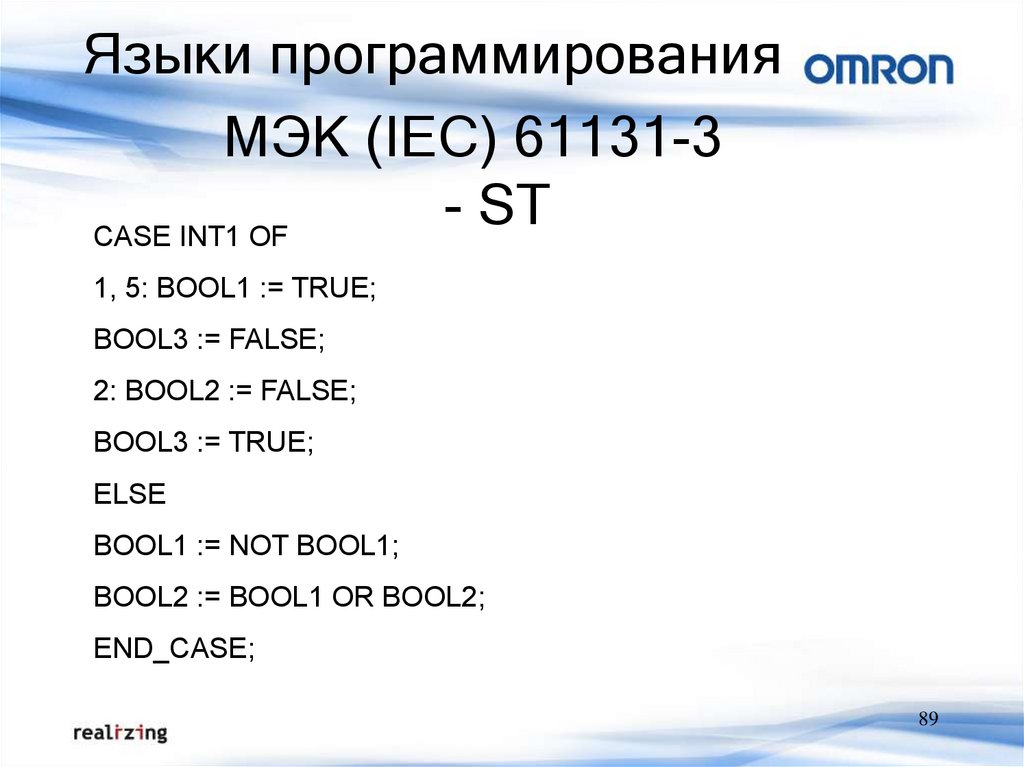









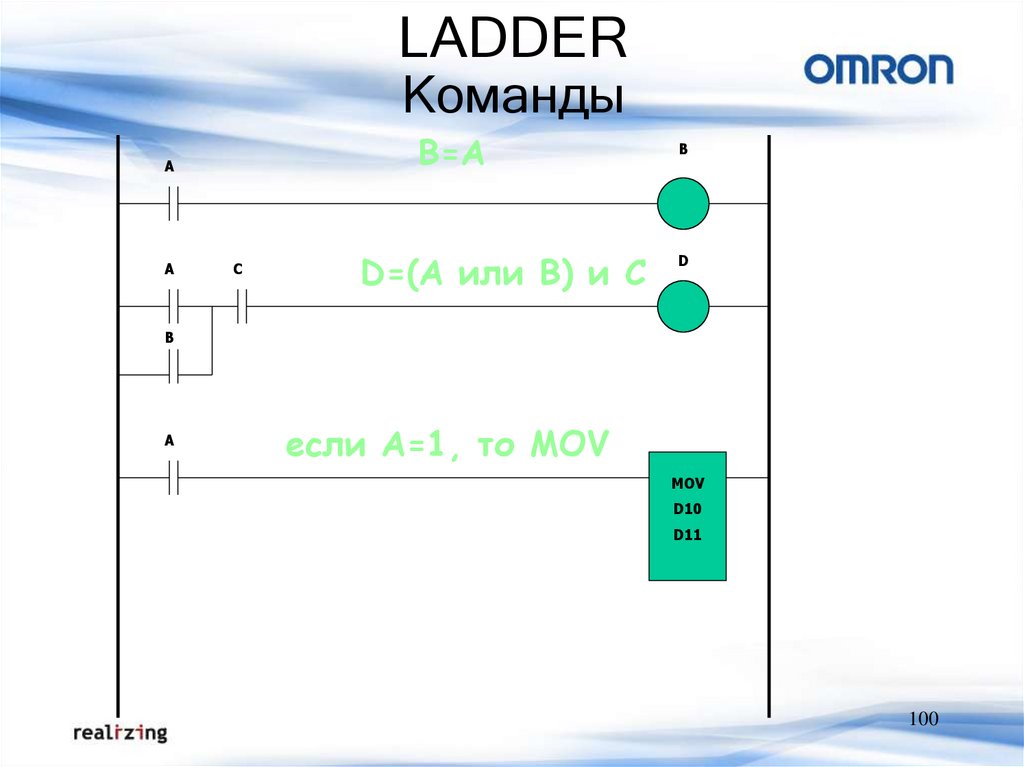
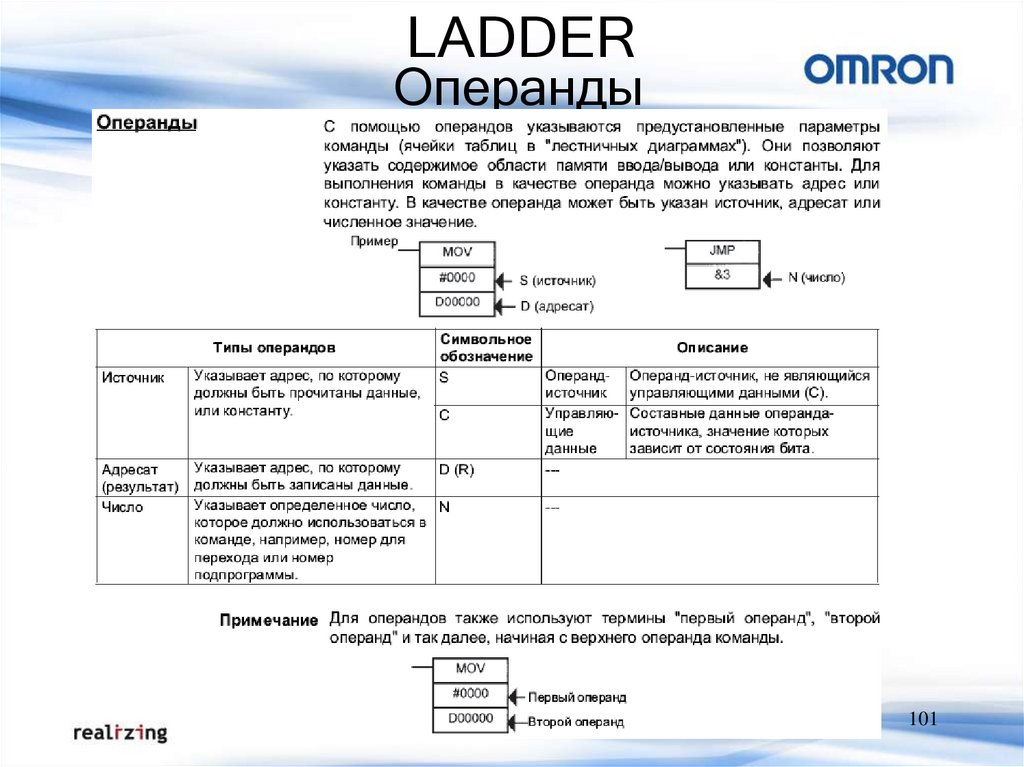

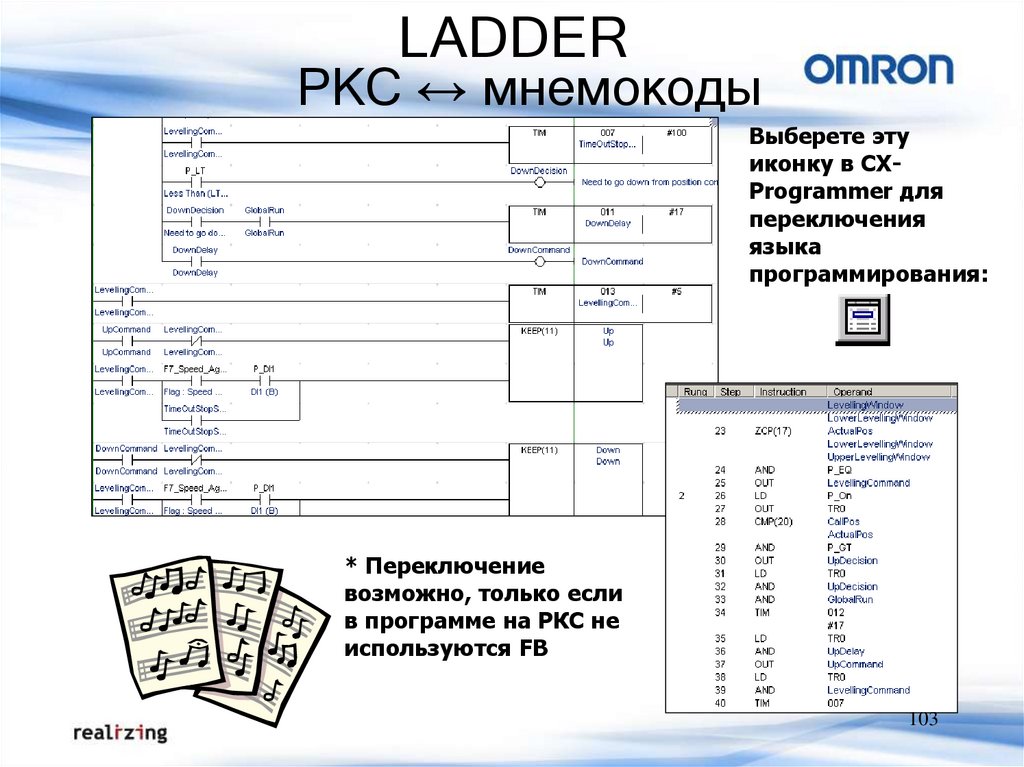
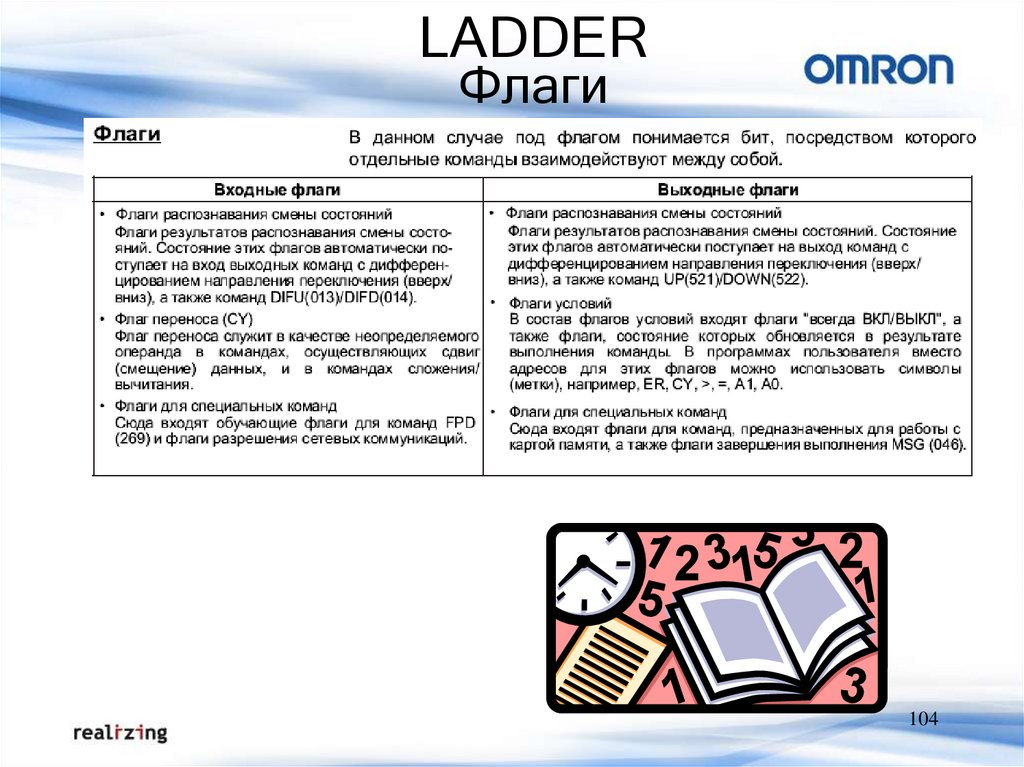


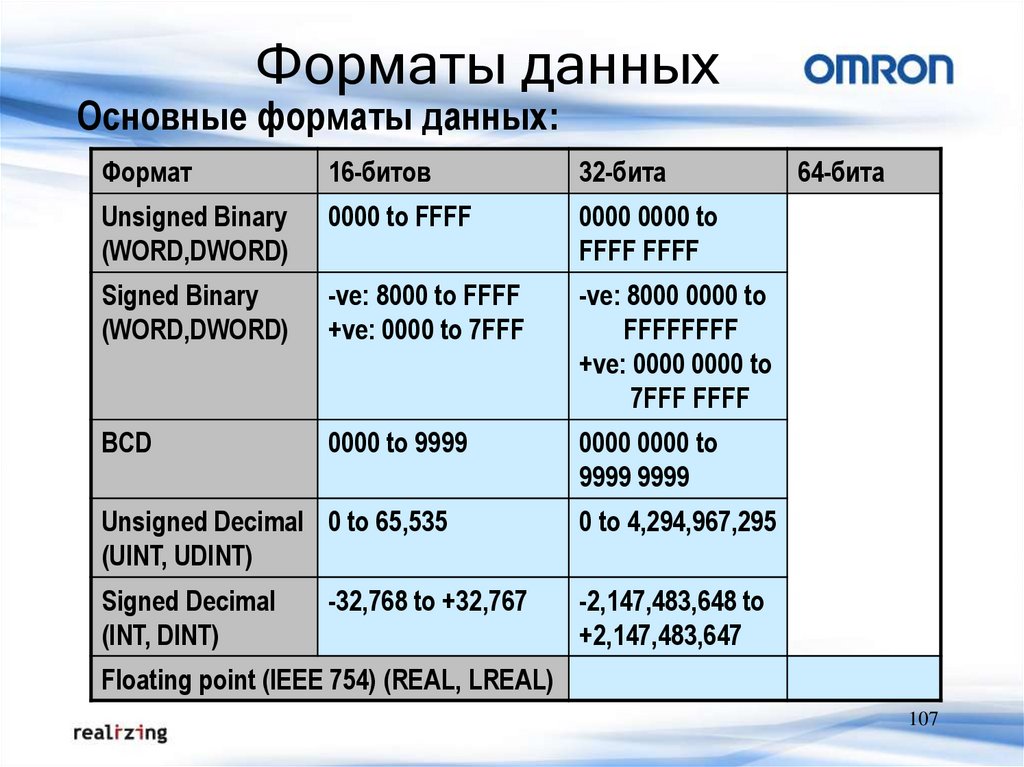






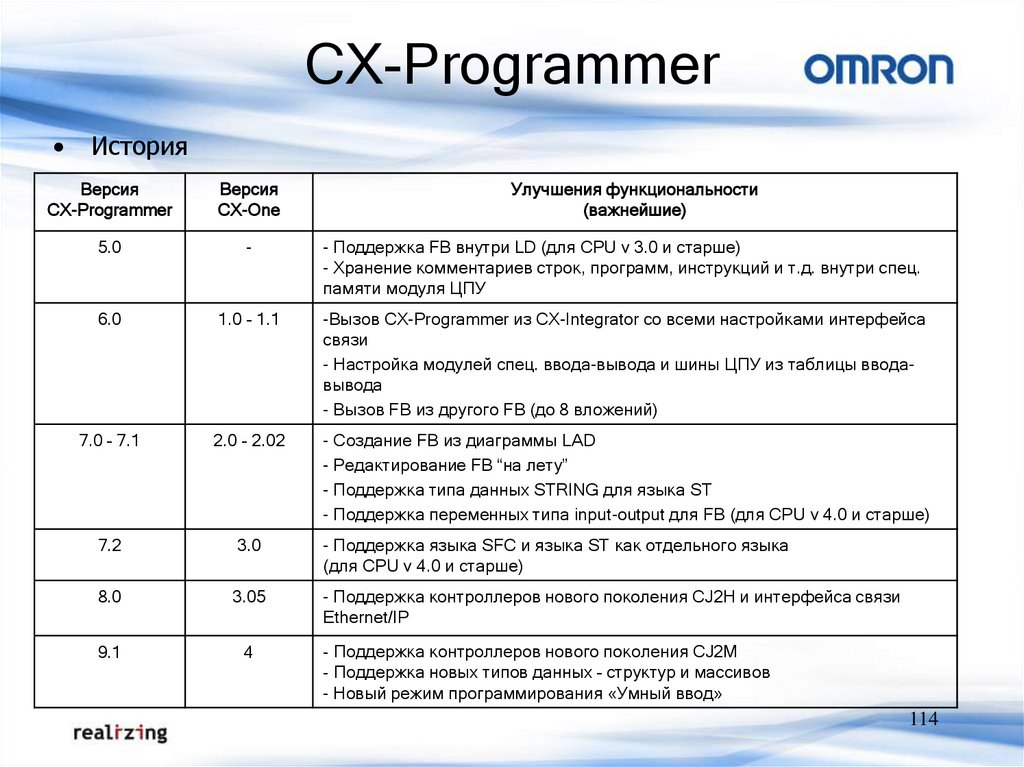




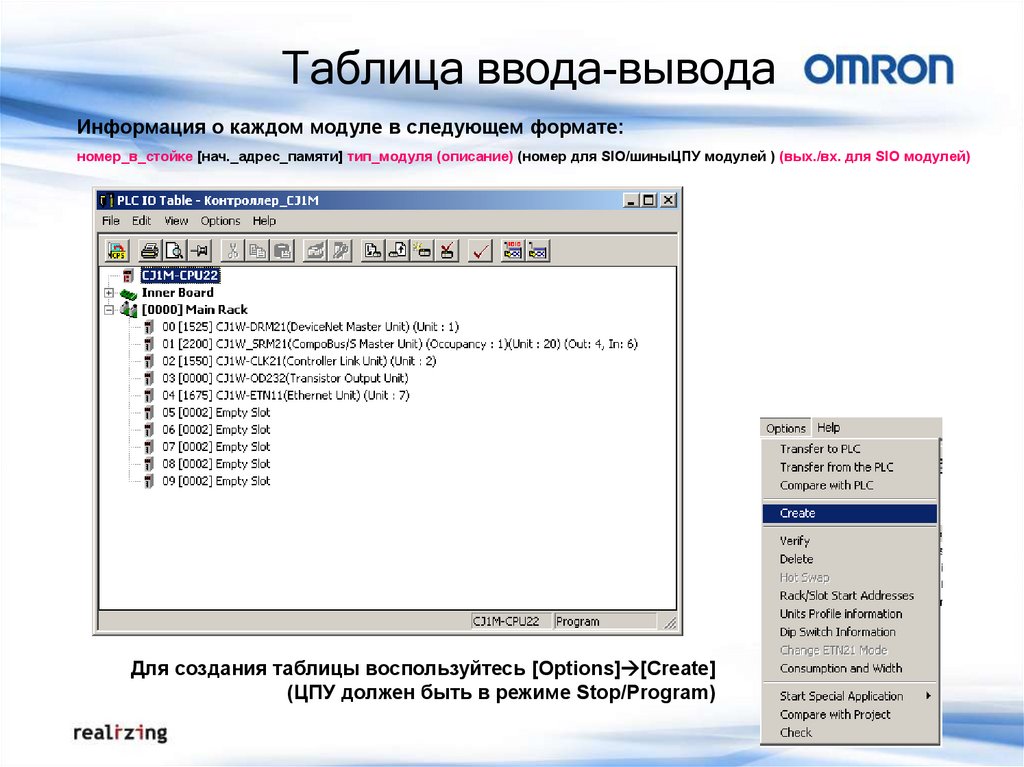

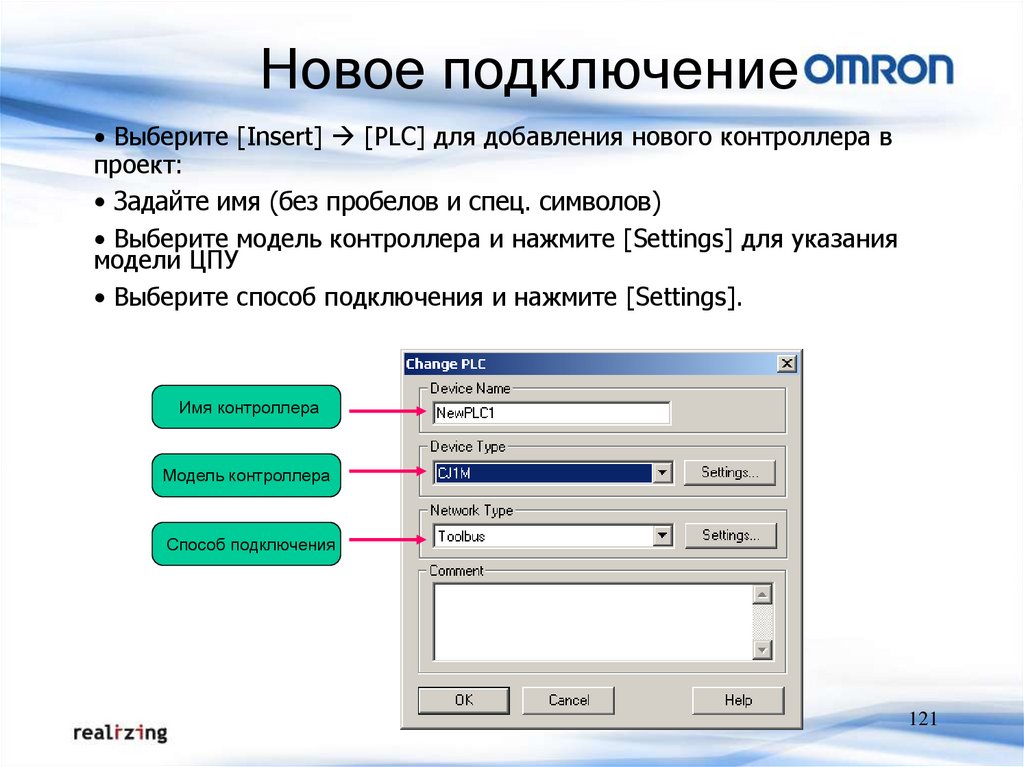













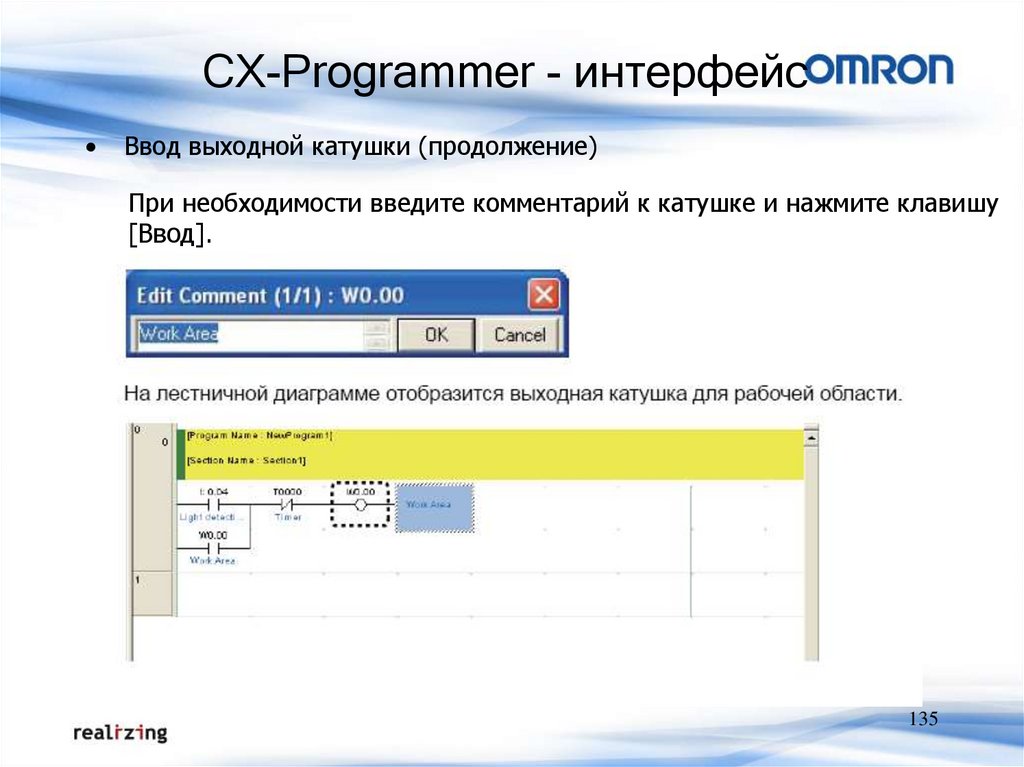
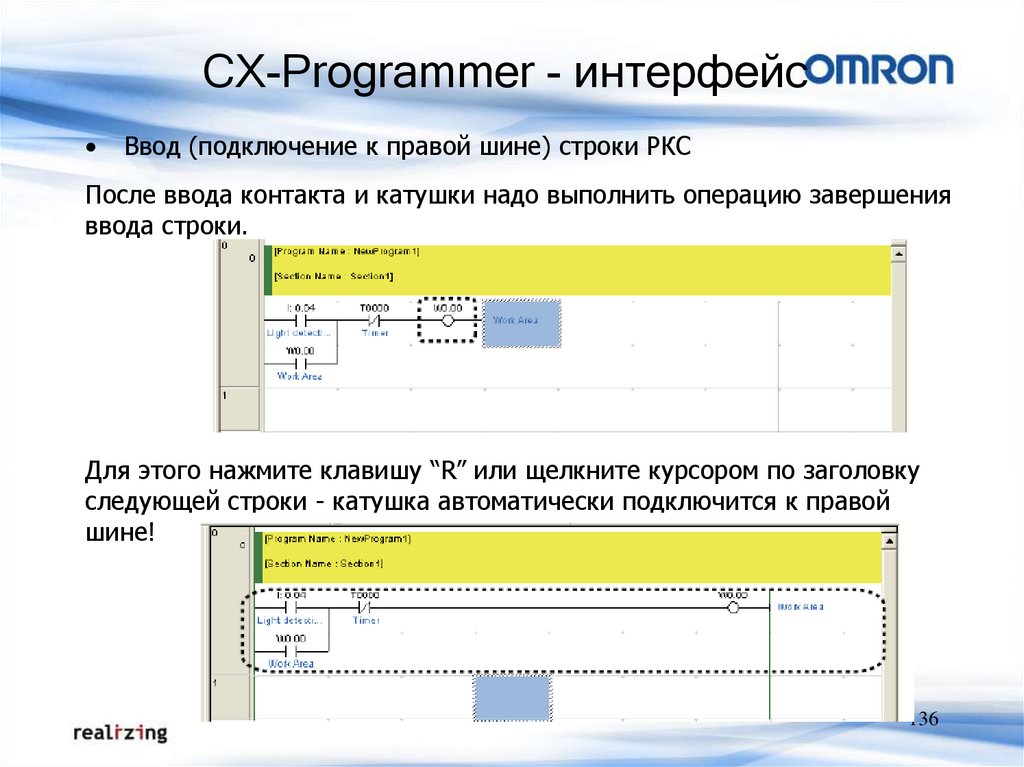
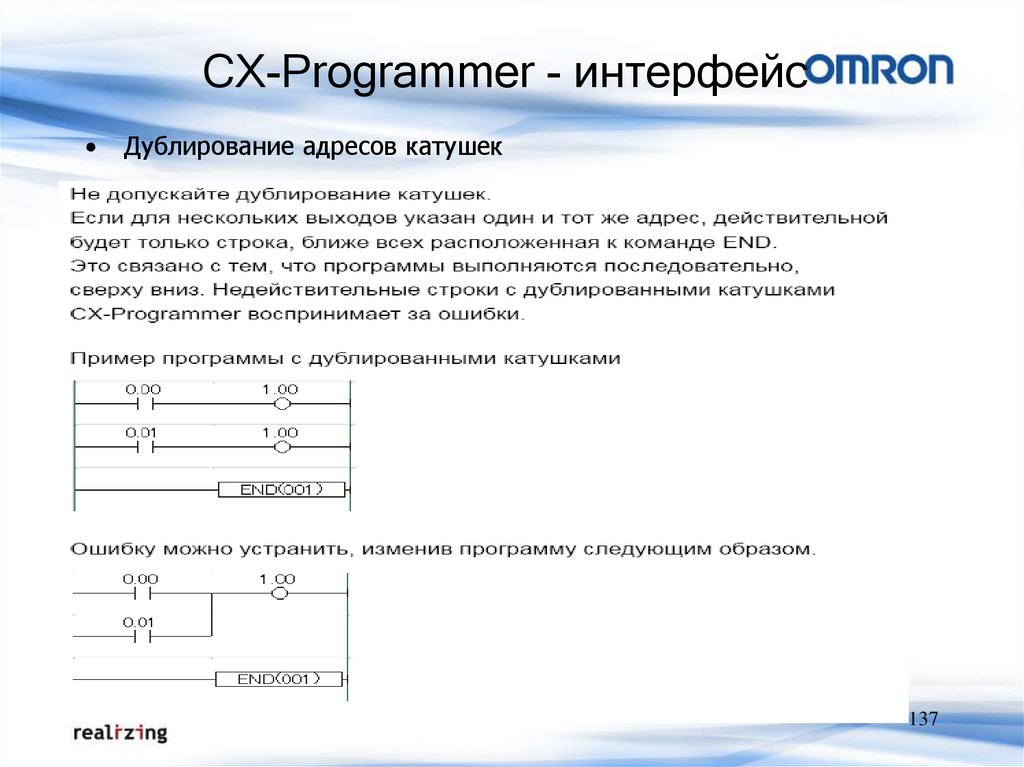








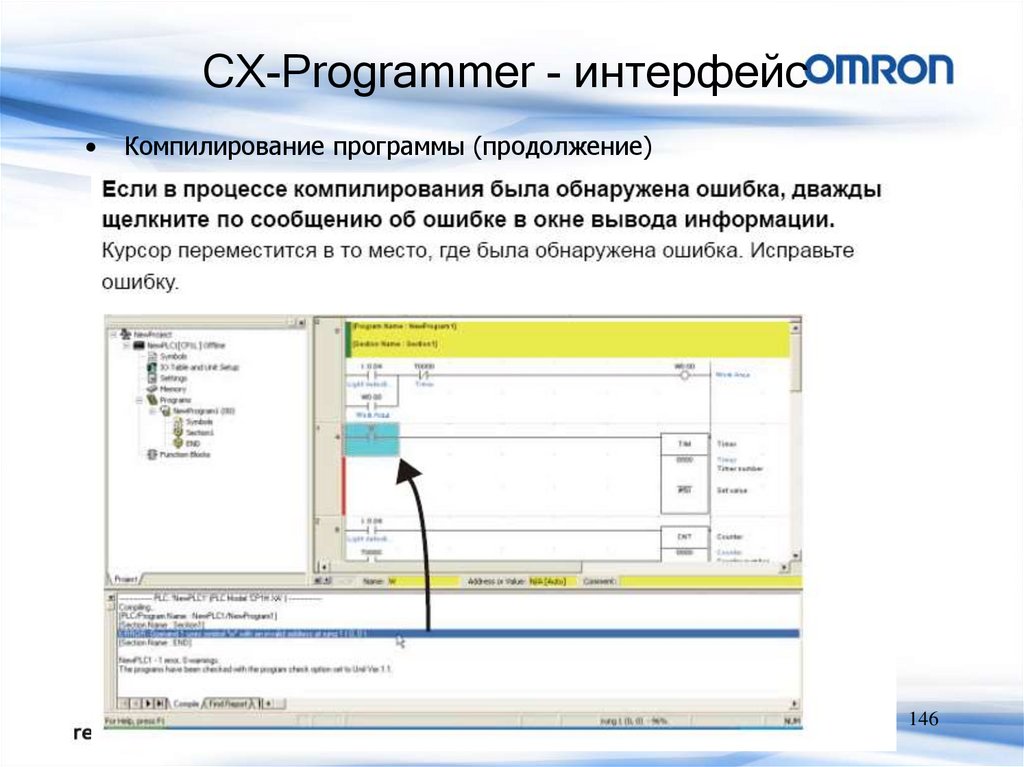


















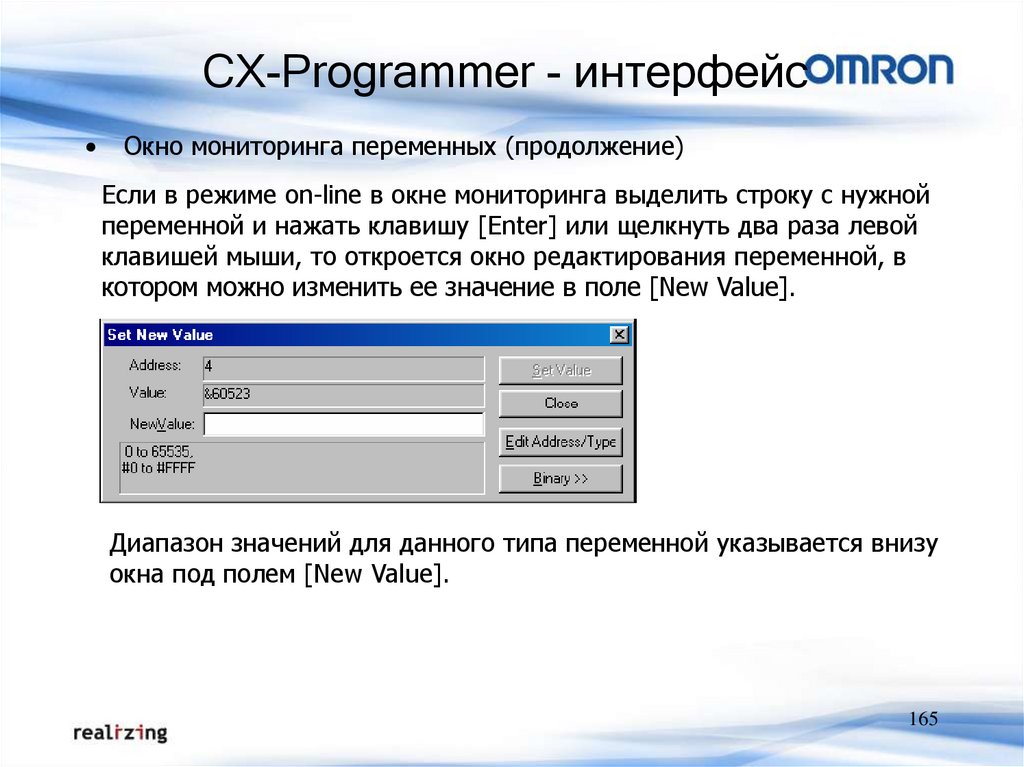
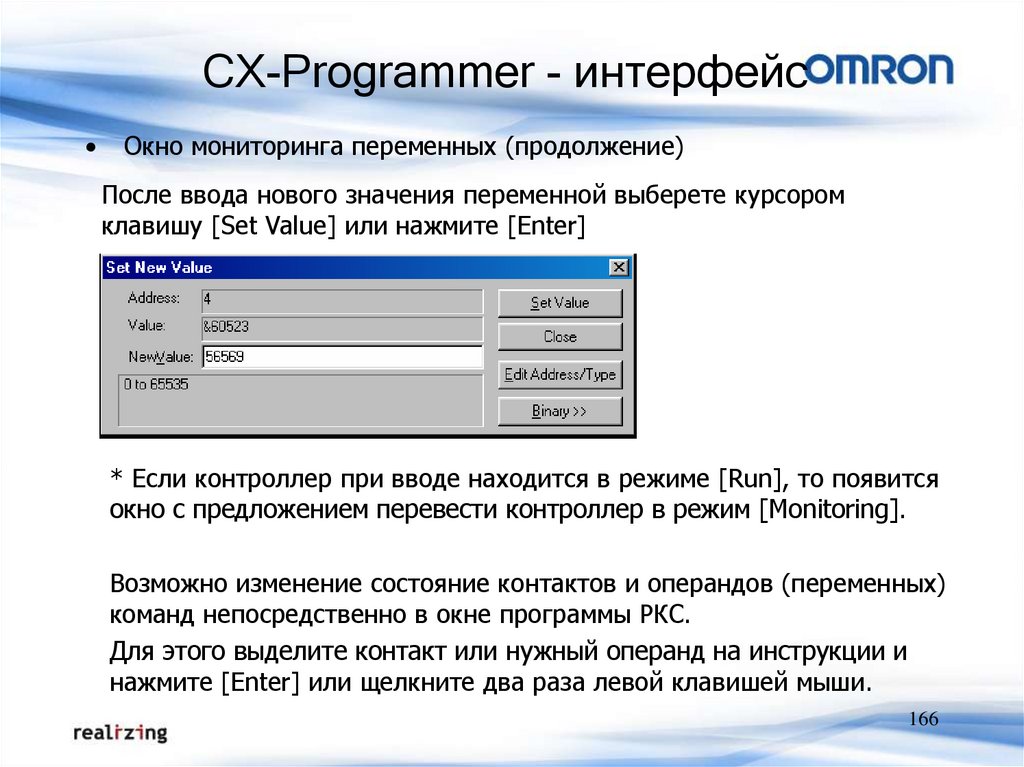














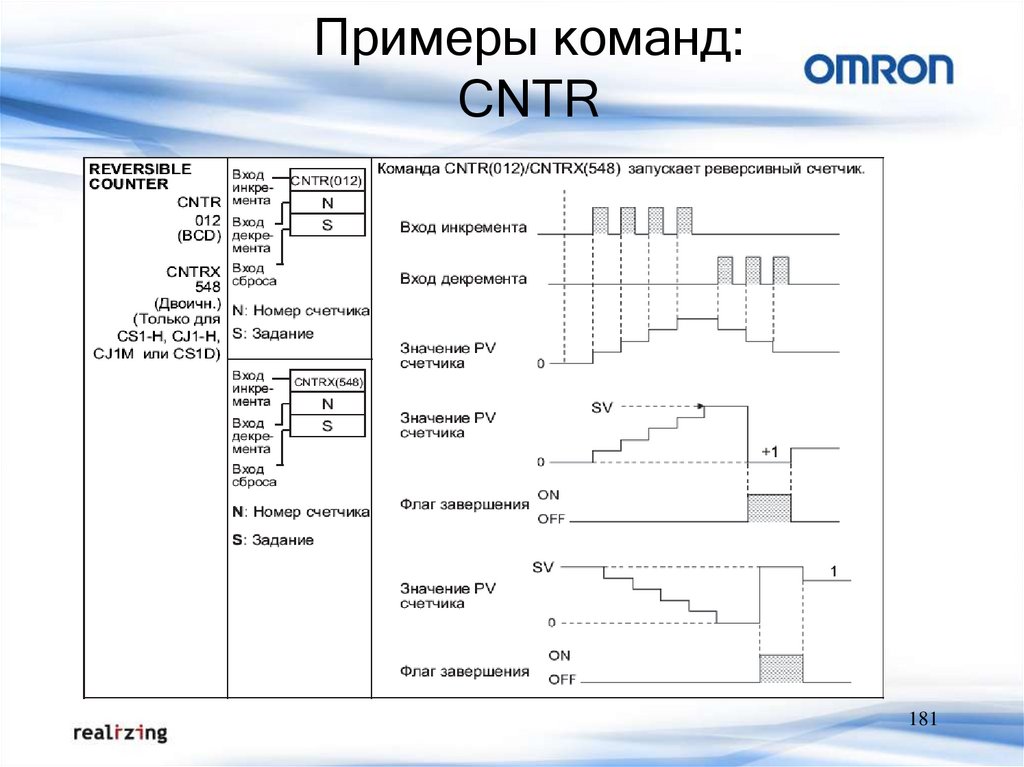

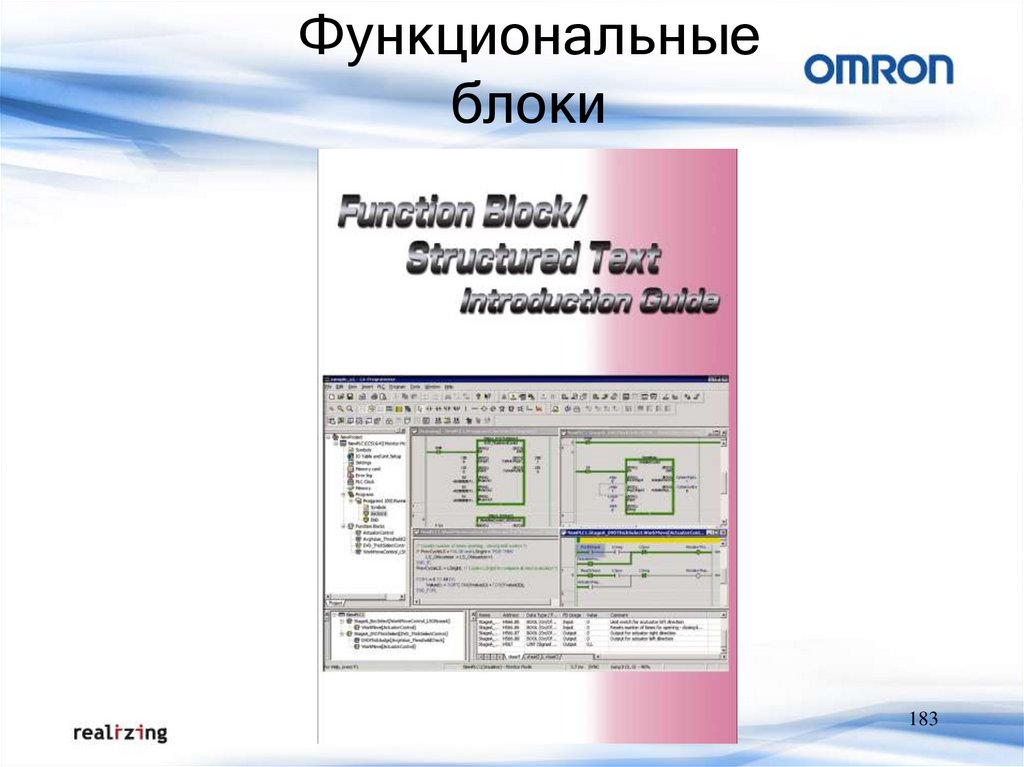





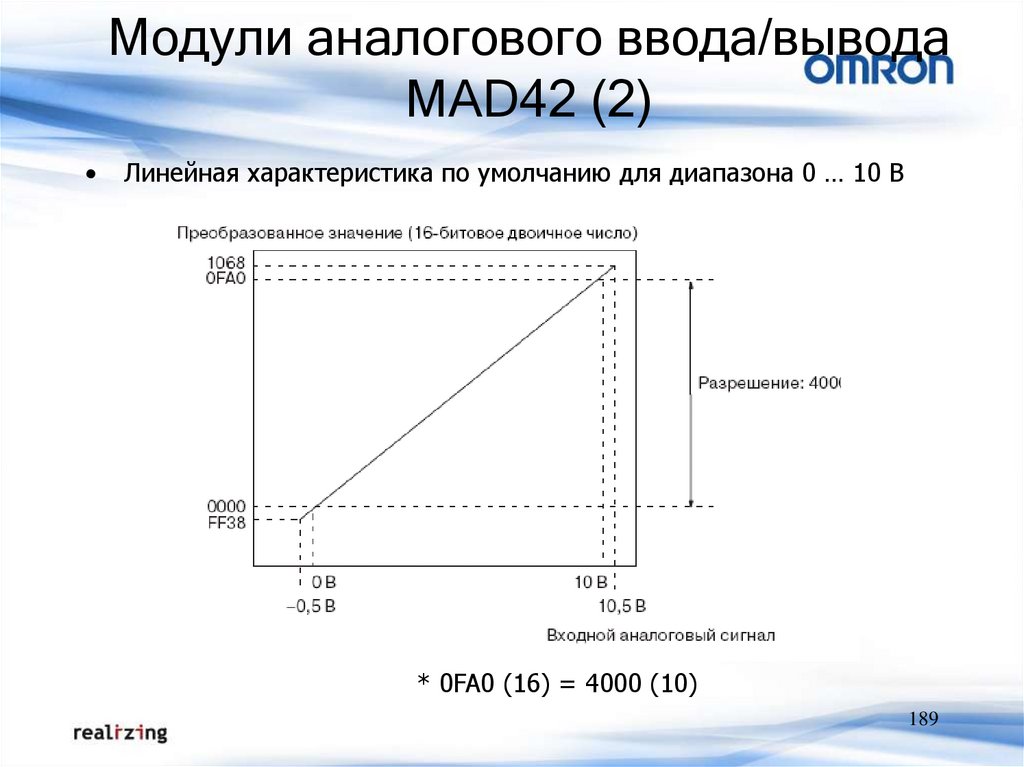

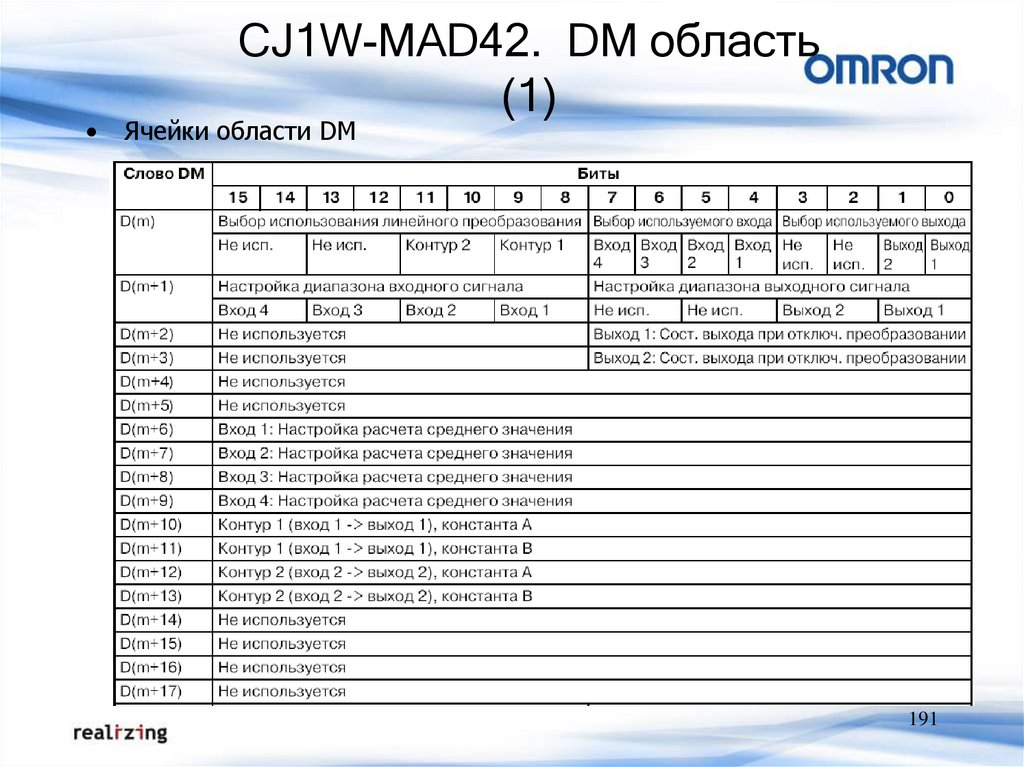
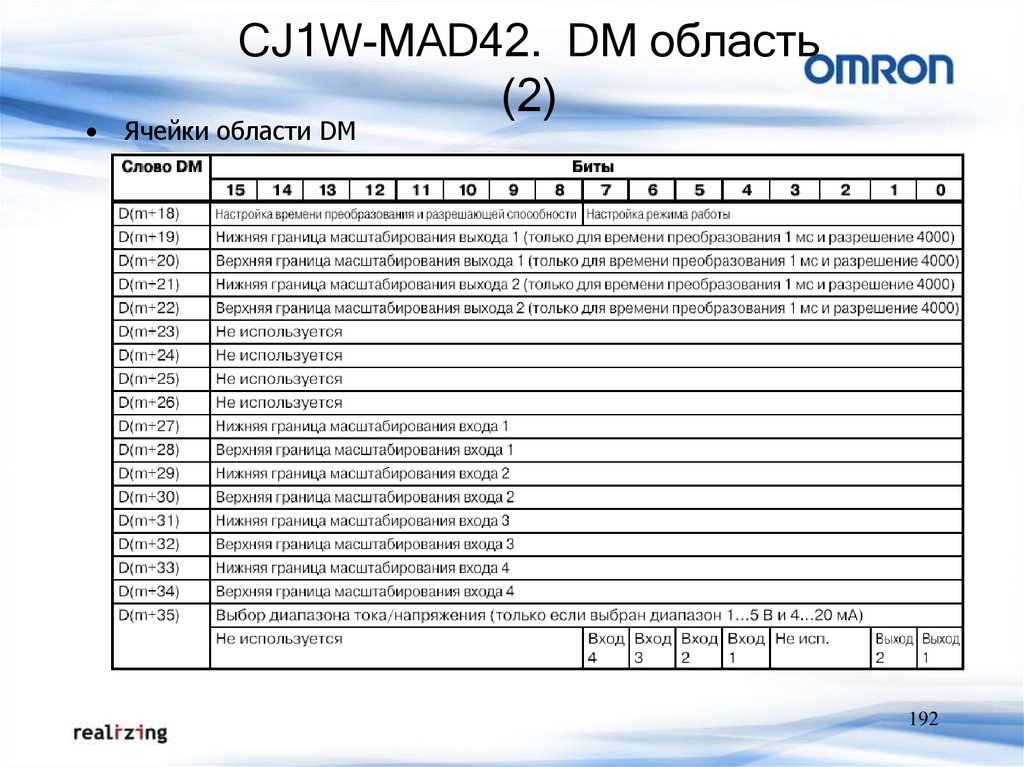
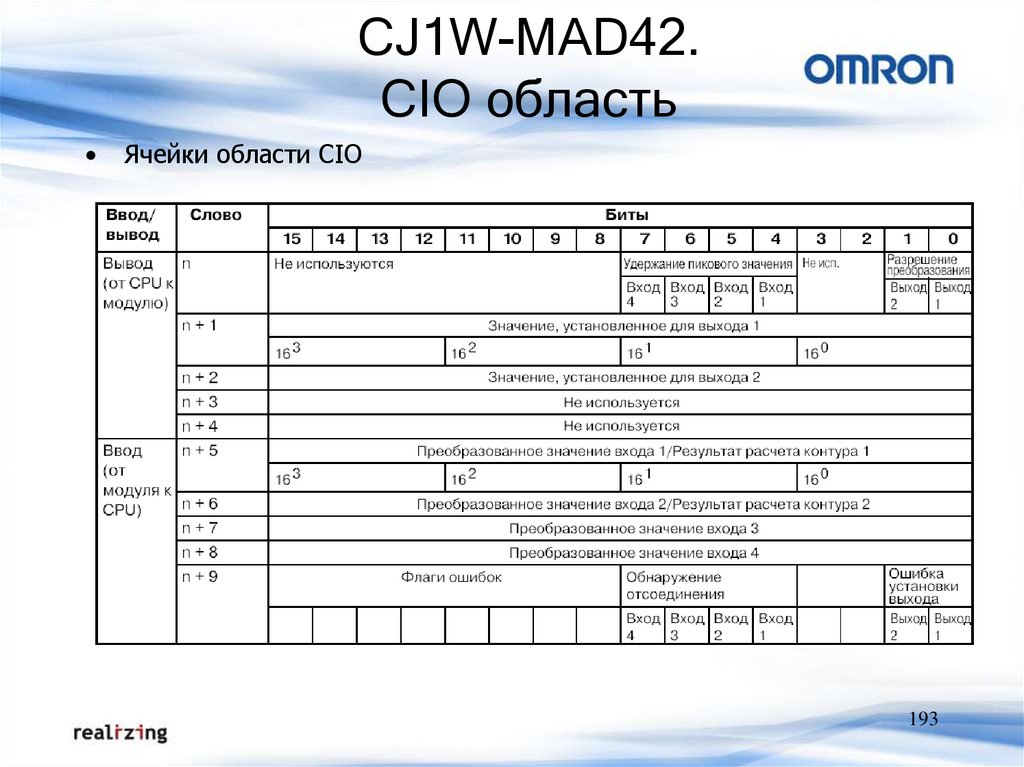







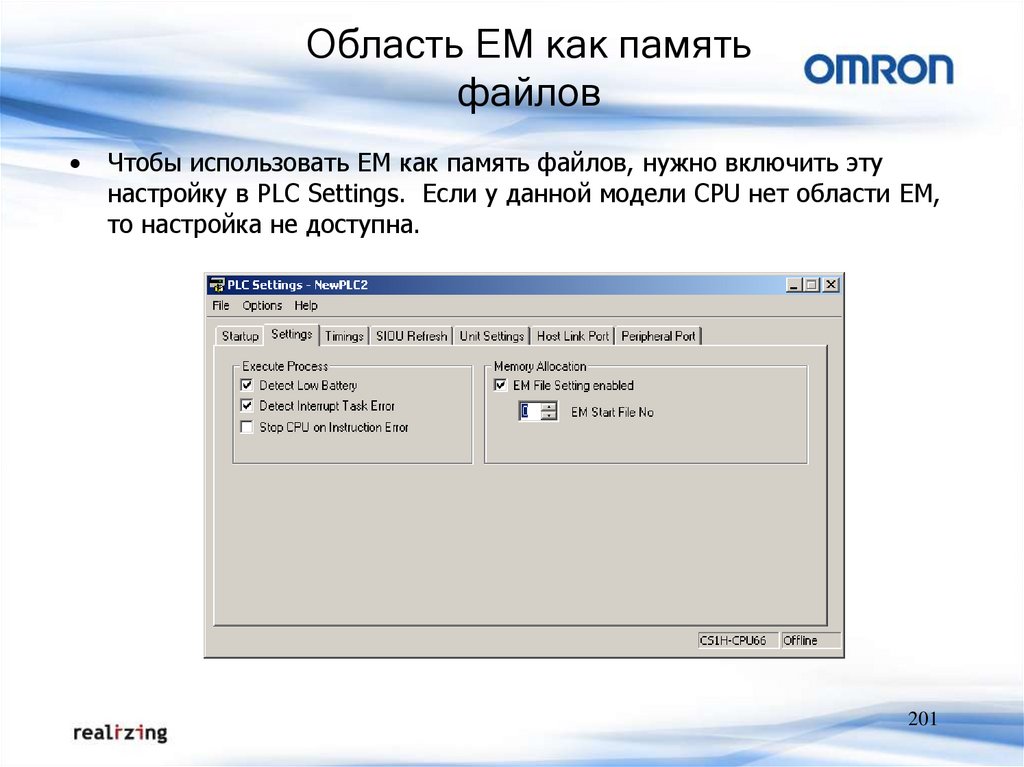
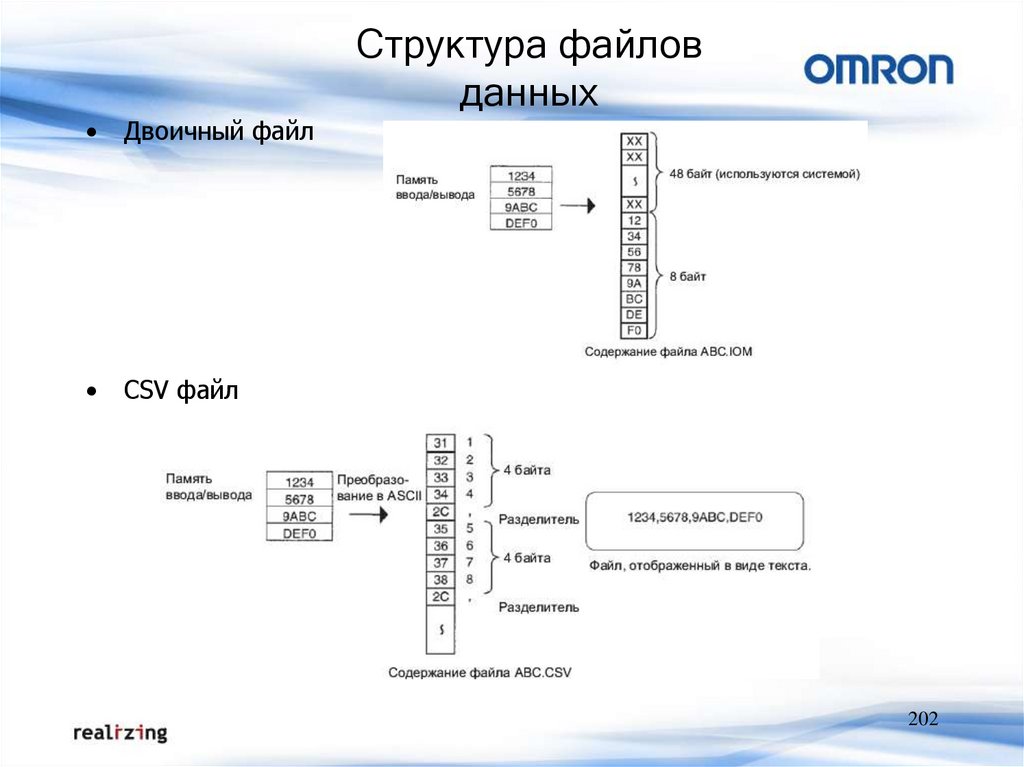
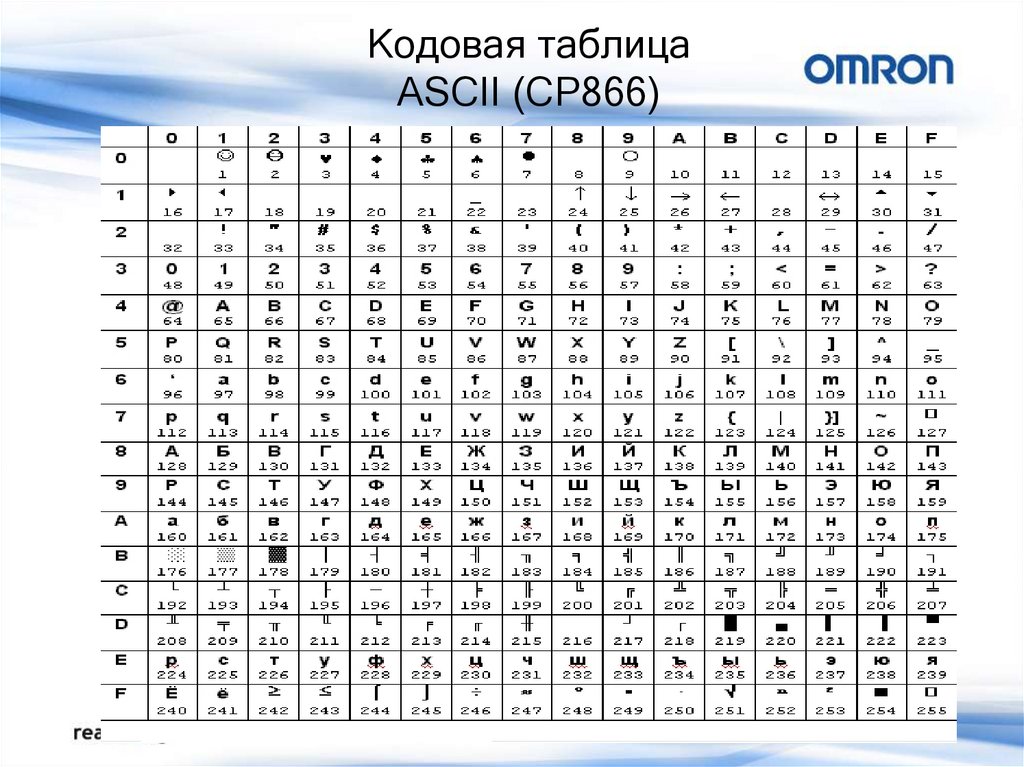



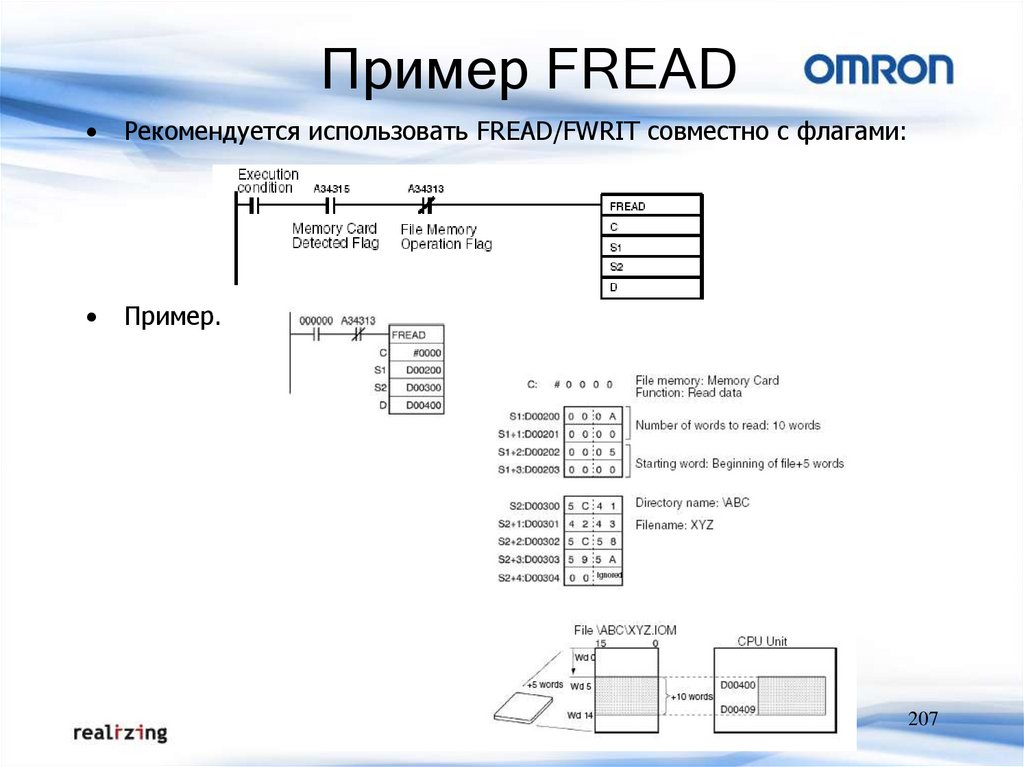
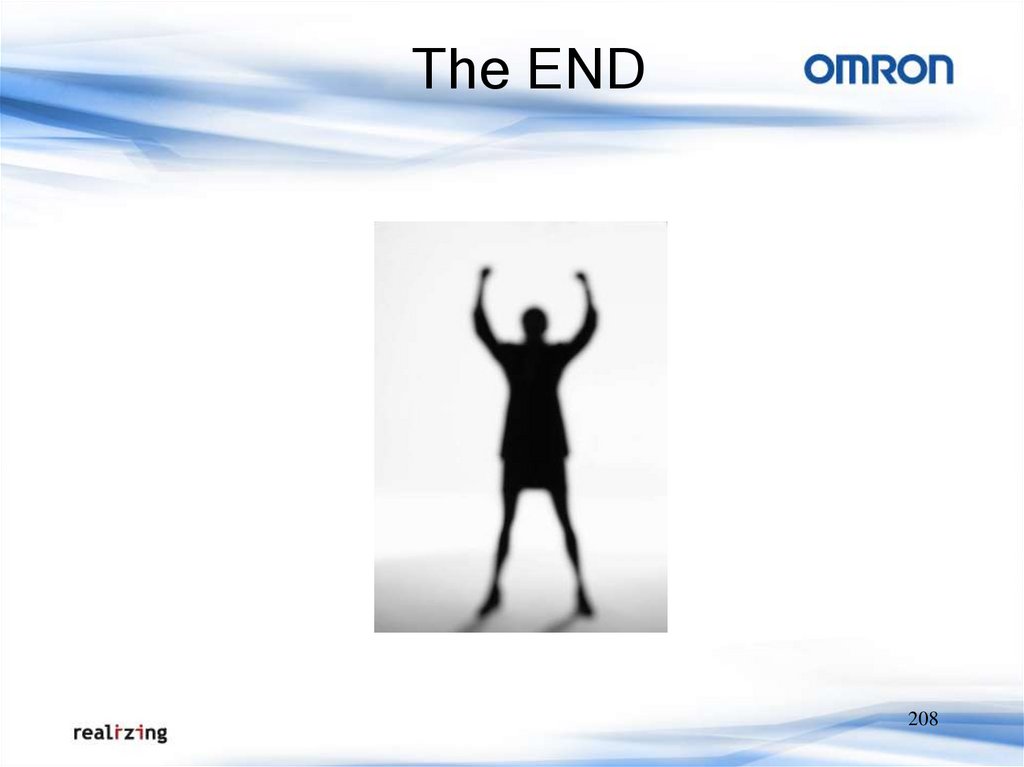
 Программное обеспечение
Программное обеспечение